Merhaba
Veeam Backup & Replication Hardened Repository (Immutability) ile Linux’tan yararlanan değiştirilemez yedeklemelere sahip olma olanağı sağlıyor.
Veeam Backup & Replication 10’da yedekleri Object Lock etkinken Object Storage S3’te depolamak için kullanıma sunulan Immutability özelliği, yedeklemelerinizi üzerine yazmaya, yanlışlıkla silmeye, fidye yazılımı saldırılarına ve dahili davetsiz misafirlere karşı koruma sağlamaktaydı.
İşletmeyi etkileyebilecek olası veri kaybını önlemek için başarılı bir veri koruma stratejisinin anahtarı iyi bir yedekleme tasarımıdır. Veriler iyi korunmuyorsa, bir fidye yazılımı saldırısı yöneticiler için bir kabus olabilir.
Hardened Repository (Immutability) yapılandırması için özelliği aktif edebilmeniz için bazı gereksinimlere ihtiyacınız bulunmaktadır.
Virtual Machine ( Sanal Makine ) olarak yapılandırabilirseniz ancak güvenlik nedeniyle Physical ( Fiziksel ) bir sunucu üzerinde yapılandırmanız önemle önerilmektedir. Hatta Veeam Backup & Replication üzerinde yapacağınız Security & Compliance adımlarından biride Hardened Repository (Immutability) yapılandırdığınız sunucunuzun Physical ( Fiziksel ) bir sunucu olmasıdır.
Hardened Repository (Immutability) yapılandırmak için x64 bir Linux işletim sistemi gerekmektedir.
- CentOS 7.x
- Debian 10.0 to 11.0
- Oracle Linux 7 (UEK3) to 9 (UEK R7)
- Oracle Linux 7 to 9 (RHCK)
- RHEL 7.0 to 9.1
- SLES 12 SP4 or later, 15 SP1 or later
- Ubuntu: 18.04 LTS, 20.04 LTS ve ya 22.04 LTS üstü bir Linux işletim sistemi kullanabilirsiniz.
Veeam Backup & Replication yönetim aracısını dağıtmak için Bash Shell ve SSH servisi gereklidir ( Veeam bileşenlerini güncellemek için SSH bağlantısı gerekli değildir ve daha sonra devre dışı bırakılmalıdır. )
Linux sunucunuz xfs’yi desteklemelidir ( Veeam Fast Cloning teknolojisinin kullanımını etkinleştirileceğinden) önerilen dosya sistemidir.
Gelişmiş XFS entegrasyonu (hızlı klon) için yalnızca aşağıdaki 64 bit Linux dağıtımları desteklenir.
- Debian 10.x, and 11
- RHEL 8.2 to 9.1
- SLES 15 SP2, SP3, SP4
- Ubuntu 18.04 LTS, 20.04 LTS, 22.04 LTS
Linux sunucumuzu Veeam Backup & Replication konsoluna yönetilen sunucu olarak eklemelisiniz.
Hardened Repository (Immutability) yapılandırması için, Veeam Backup & Replication bileşenleri Linux Repository yalnızca non-root kimlik bilgileriyle erişir ve proxy ile depolama yapısı arasındaki iletişim için yalnızca TCP 6162 portunu kullanır. ( Gerektiğinde TCP 2500 – 3300 kullanılır ).
Immutability nedeniyle yedeklemeler değiştirilemediğinden, yalnızca periyodik sentetik veya etkin tam yedeklemelerle incremental desteklenir. Yedek kopyalama işleri, NAS yedekleme, Log gönderimi, Oracle yedeklemelerindeki RMAN / SAP HANA / SAP değişmezlik seçeneğinden yararlanamaz, ancak aynı depoda saklanabilir.
Yedekleme verilerini daha iyi korumak için, güvenliği zorlamak için bazı yönergelere uymalısınız:
- Kalıcı kimlik bilgileri kullanılabilse de, kimlik bilgilerinin Veeam Backup & Replication’da saklanmasını önlemek için dağıtım sırasında Hardened Repository (Immutability) için Single-use credentials for hardened repository seçeneği kullanılması önerilir.
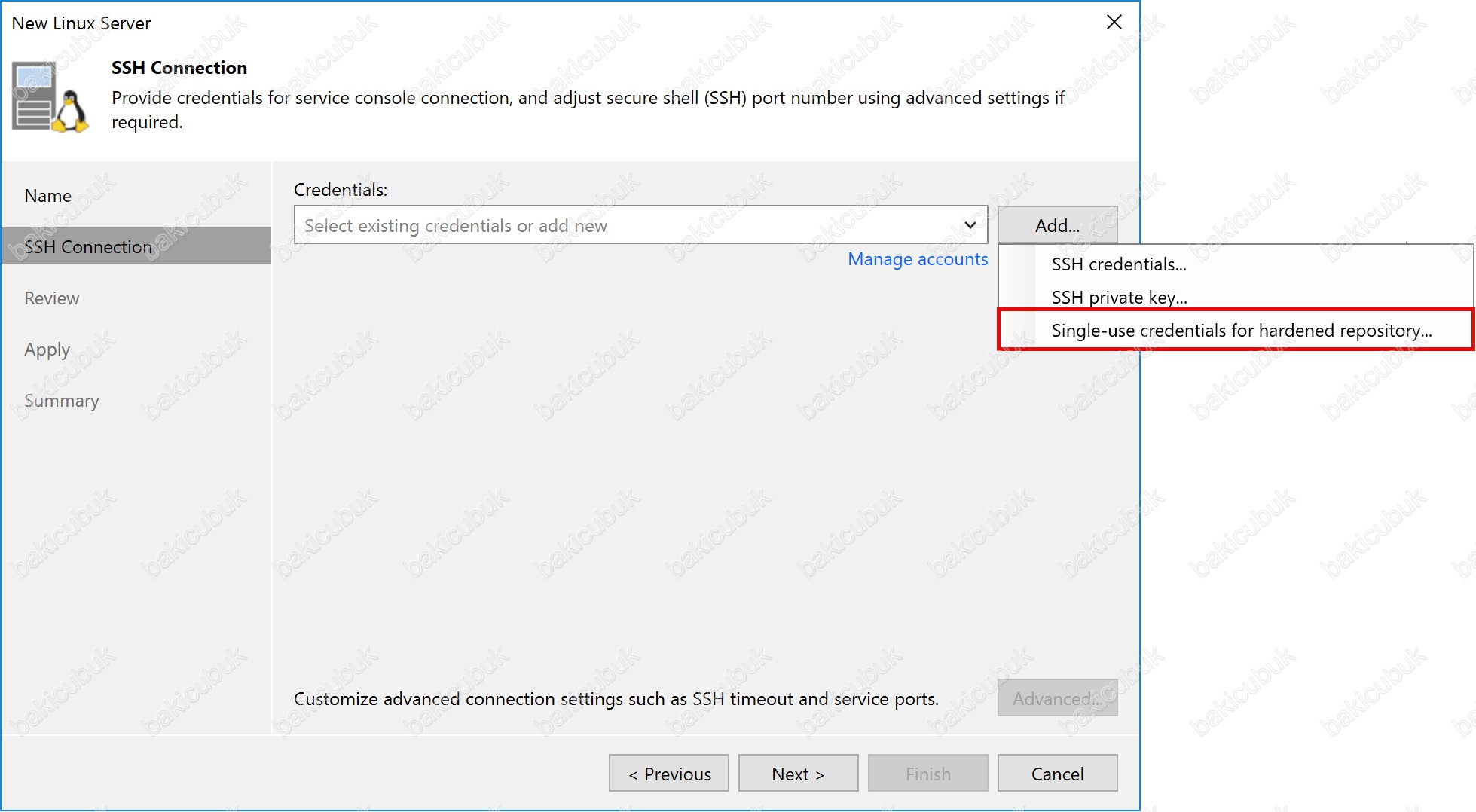
- SSH servisi devre dışı bırakılmalıdır.
- Depo sunucunuzda bulunan iDRAC, ILO ve ya XClarity Controller gibi uzaktan yönetim çözümleri devre dışı bırakılmalı ve ya güvenliği sağlanmalıdır.
- Potansiyel bir saldırganın zaman değişikliklerini önlemek için zaman güvenilir bir NTP Sunucusuyla senkronize edilmelidir. Zaman değişiklikleri Değişmezlik korumasını değiştirebilir.
Veeam kısa süre önce Veeam Availability Suite’in bir parçası olan Veeam Backup and Replication 12.3 versiyonunu yayınladı. Yedekleme hedefi olarak Linux’u kullanan Immutable Repository adlı yeni özellik ilgimizi çekti. Bu, özelliği Veeam Hardened Repository ile test ederek bu kurulumu doğrulamak için mükemmel bir fırsattı.
Her zaman bir Veeam Hardened Repository kurabilir ve bir Veeam Backup and Replication repository ekleyebilirsiniz, Bu yüzden bunun ne gibi farklılıkları olduğunu ve BT çalışanlarının yalnızca fidye yazılım saldırılarını yenmeye yardımcı olmakla kalmayan sağlam bir yedekleme hedefine sahip olmalarına nasıl yardımcı olabileceğini görmek istedim.
Birçok altyapı, ortamlarını desteklemek için bulut ya da Hypervisor kullanmaktadır; bunun Microsoft Hyper-V ya da VMware vSphere olması fark etmez. Kolaylık sağlamak için VMware vSphere’i kullandık çünkü birçok operasyon ekibi zaten bu platformu kullanıyor. vSphere ve Veeam hakkında biraz bilgi sahibi olunduğu varsayılmaktayım, bu nedenle bazı adımlar ayrıntılı olarak ele alınmamış veya atlanmıştır.
Linux sistem yöneticileri için bu yazıdaki bazı faaliyetler standart günlük faaliyetlerdir. Windows yöneticileri için SSH anahtarı kurulumu yeni olabilir, ancak arka cebinizde bulundurmanız gereken iyi bir beceridir.
Try or Install Ubuntu Server seçeneğine tıklıyoruz ve Ubuntu Server 24.04.1 kurulumunu başlatıyoruz.
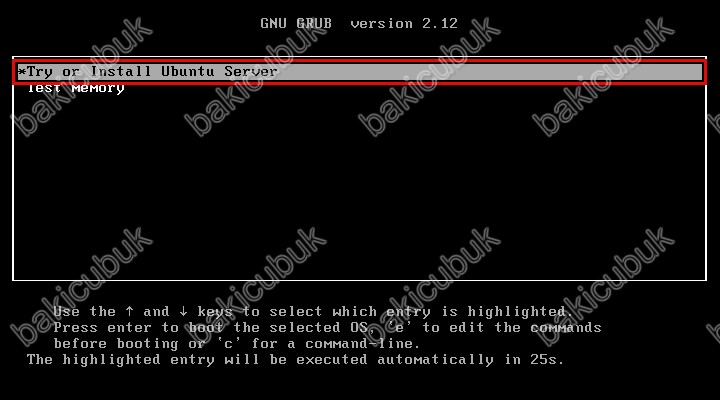
Ubuntu Server 24.04.1 sunucumuzun kurulumunu yapacağımız dili English olarak seçiyoruz ve Enter tuşuna basarak devam ediyoruz.
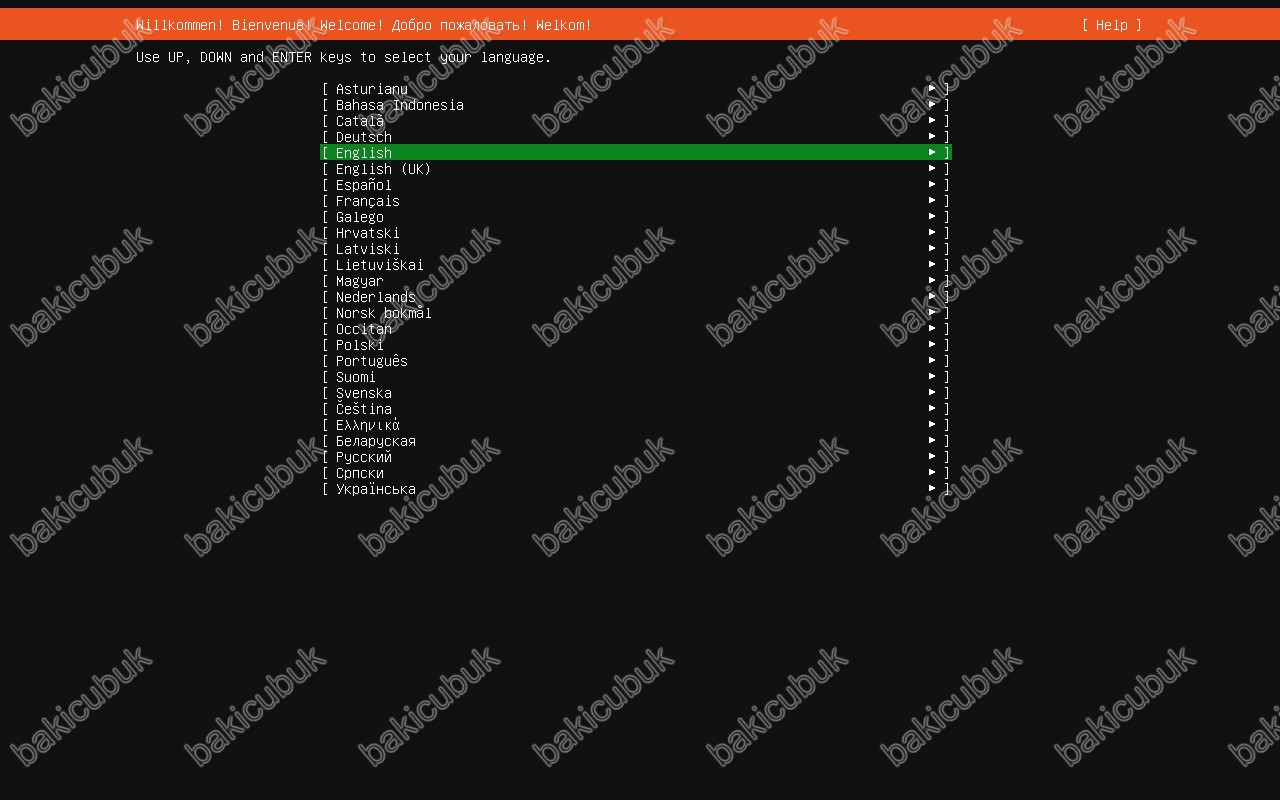
Installer update available ekranında Ubuntu Server 24.04.1 olan versiyonu Ubuntu Server 24.08.1 versiyonuna güncelleyecebileceğimizi görüyoruz.
- Update to the new installer seçeneği ile gerekli güncellemeyi yapabilirsiniz.
- Continue without updating seçeneği ile gerekli güncellemeyi yapmadan Ubuntu Server 24.04.1 kuruluma devam edebilirsniz.
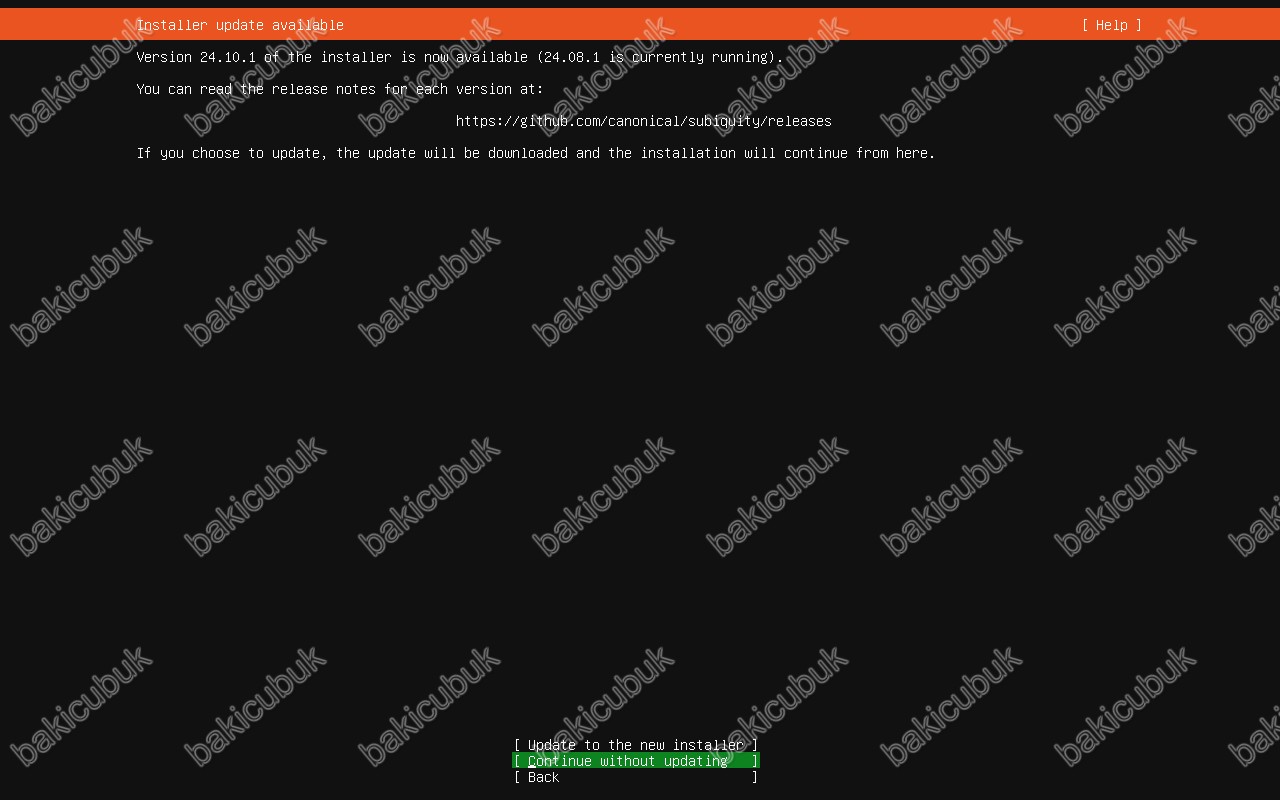
Installer update available ekranında Ubuntu Server 24.04.1 olan versiyonu Ubuntu Server 24.04.1 versiyonuna güncellemek için Update to the new installer seçenğini seçiyoruz ve devam ediyoruz.
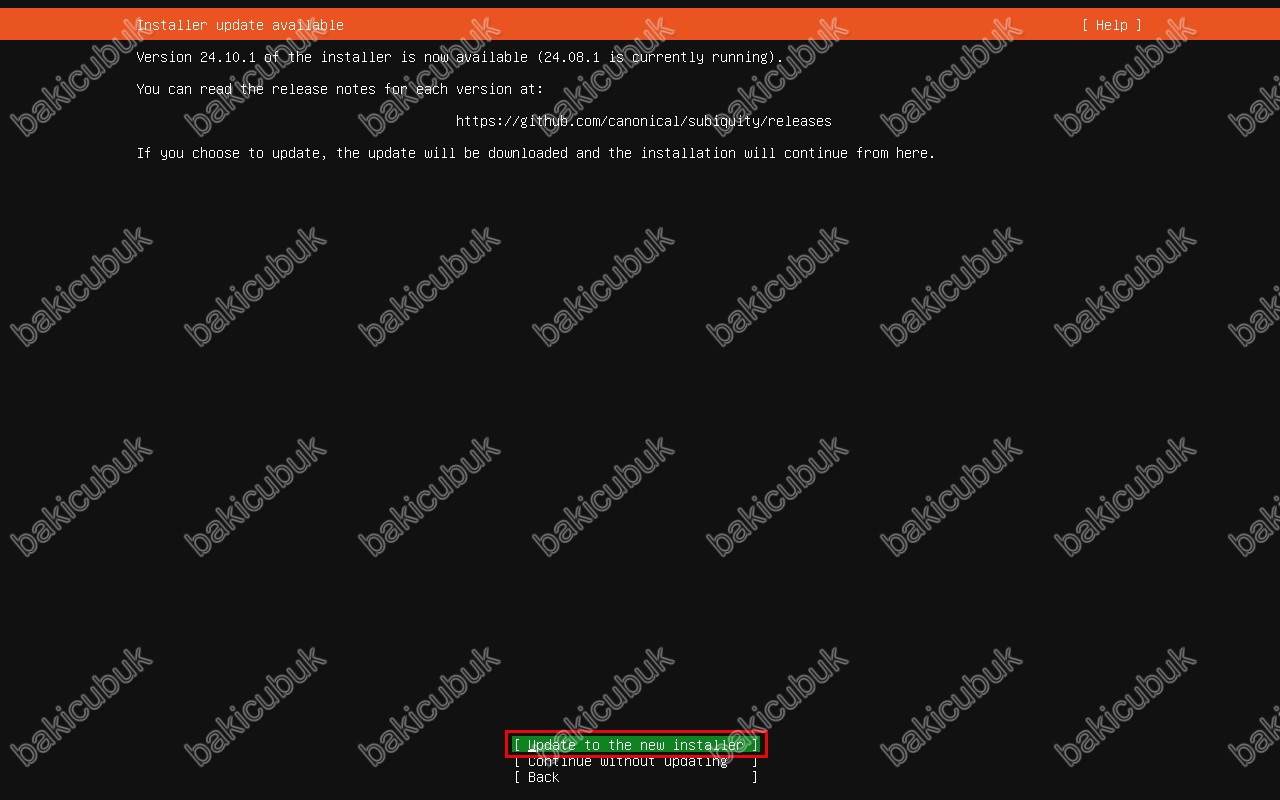
Downloading update ekranında Ubuntu Server 24.04.1 olan versiyonu Ubuntu Server 24.04.1 versiyonuna güncellendiğini görüyoruz.
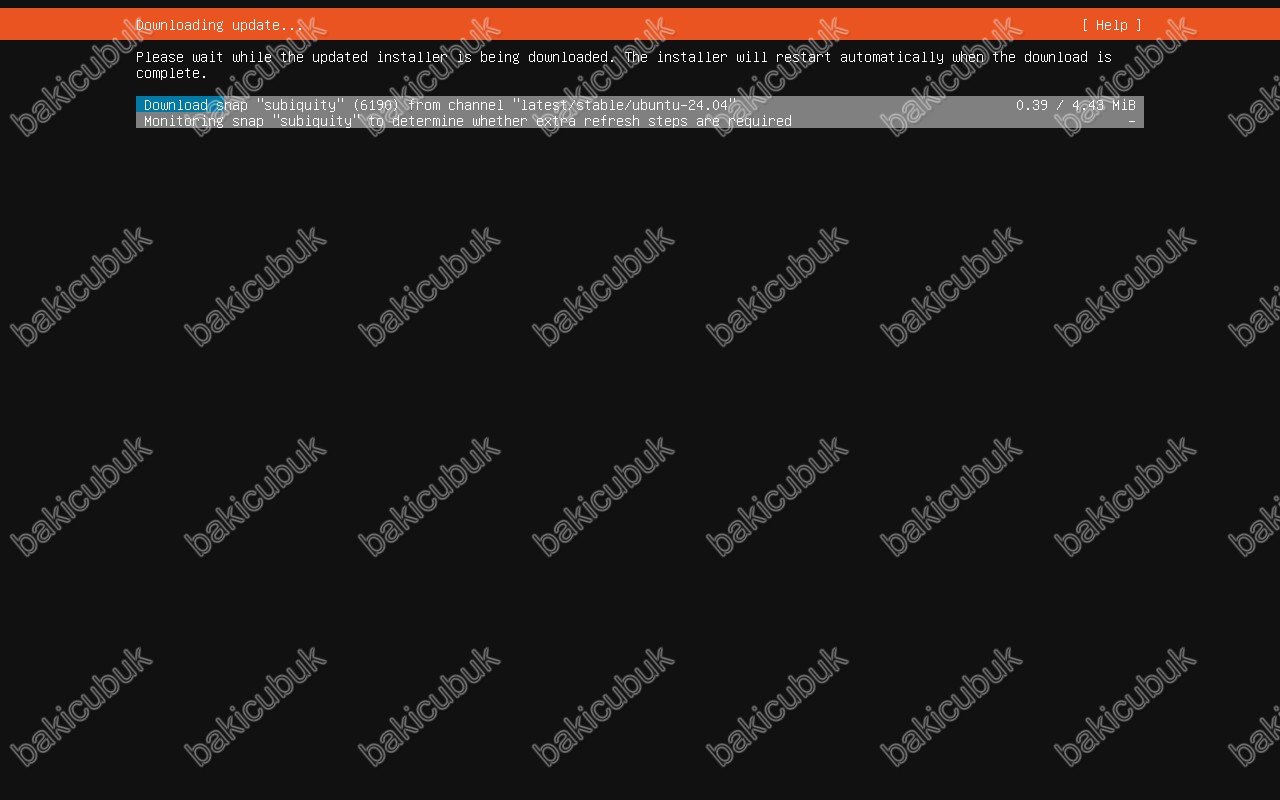
Keyboard configuration ekranında Layout ve Variant seçeneklerini Turkish olarak yapılandırıyoruz ve Done diyerek devam ediyoruz.
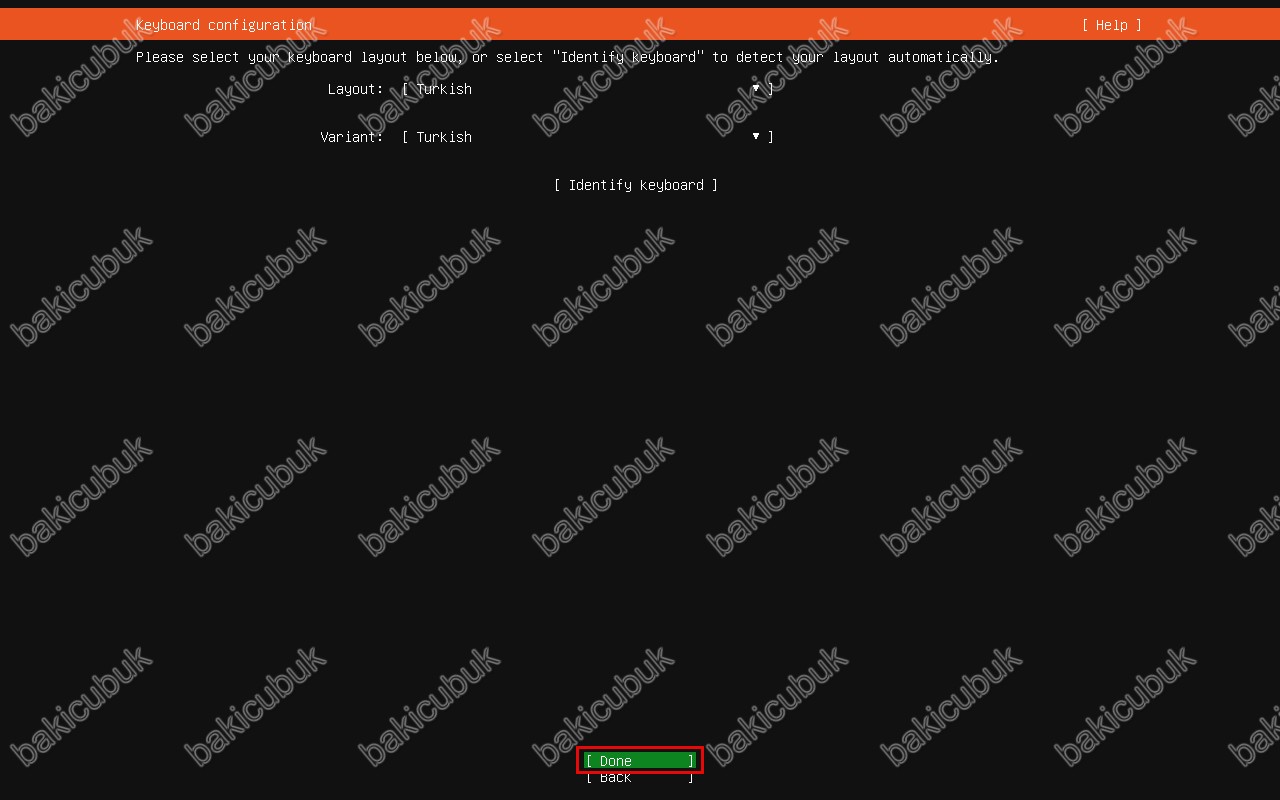
Choose type for the Installation ekranında
- Ubuntu Server : Bu seçenek ile varsaylım kurulum olarak seçebilirsiniz. Ubuntu Server 24.04.1 için rahat bir deneyim sağlayan seçilmiş bir dizi paket içerir. Örneğin: git, curl, apache2 gibi paketleri içerir.
- Ubuntu Server (minimized) : Bu seçenek ile sadece Ubuntu Server’ın çalışması için gerekli paketleri yükler. Diğer paketleri apt kullanarak yüklemeniz gerekmektedir.
Additional Options : Search for third-part drivers : Bu seçenek ile yükleme yardımcısına ekran kartı (nvida, amd), internet kartı gibi özel donanımların sürücülerini bulup kurmasını sağlarız.
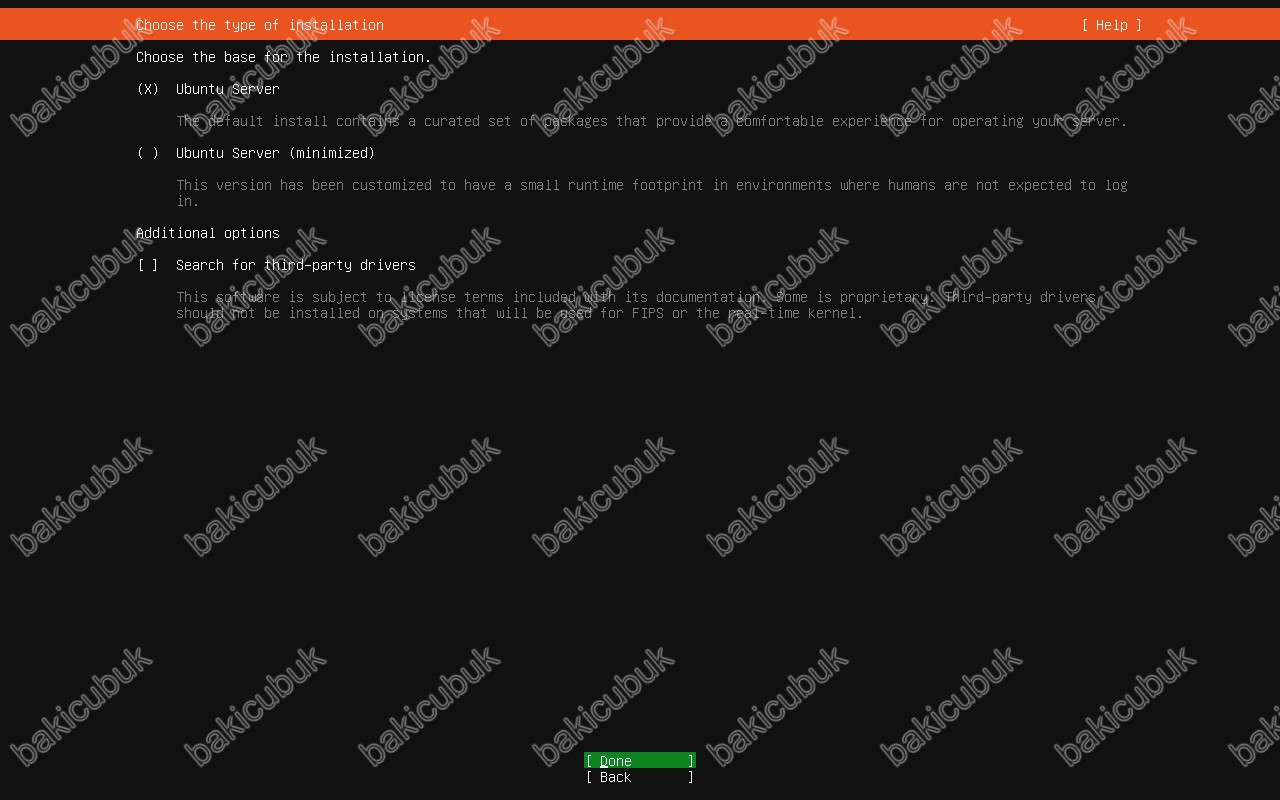
Choose type for the Installation ekranında Ubuntu Server (minimized) seçeneğini seçiyoruz ve Done diyerek Ubuntu Server 24.04.1 kurulumuna devam ediyoruz.
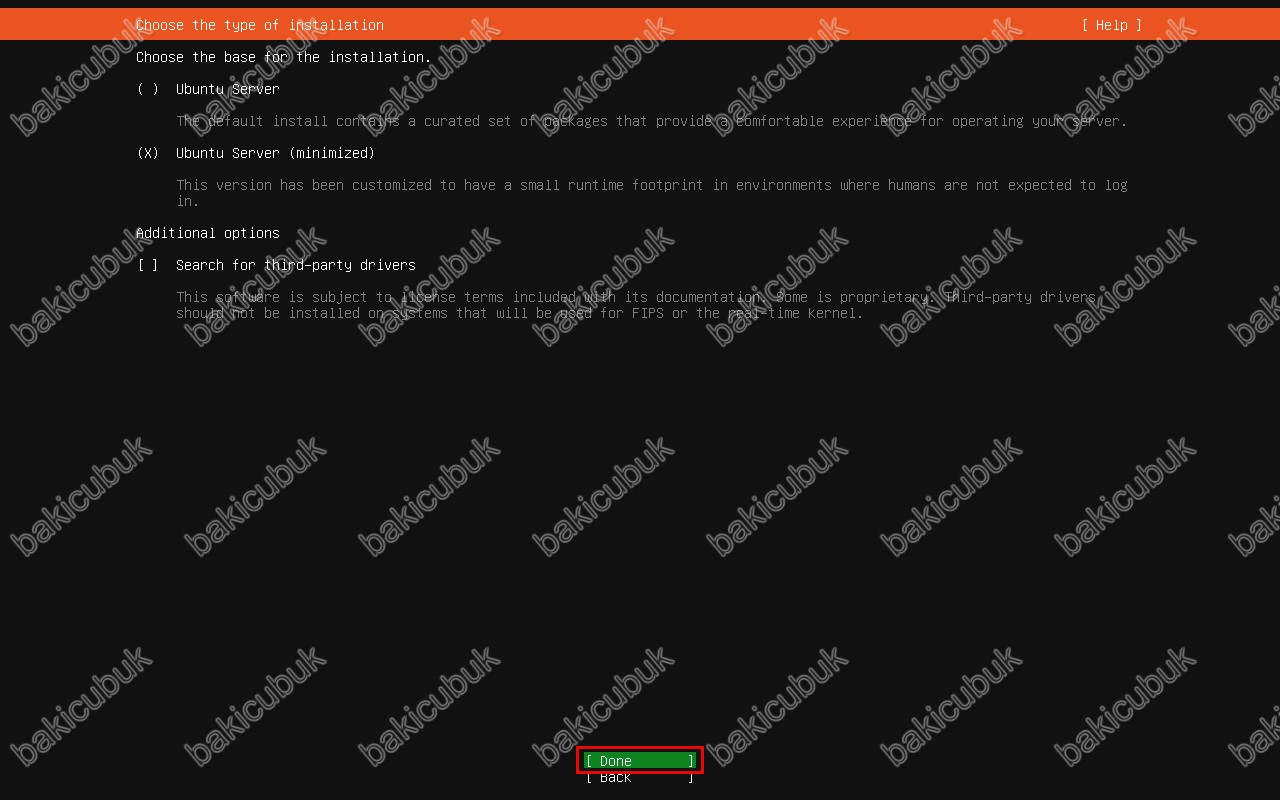
Network configuration ekranında ens33 ve ens34 isimli network kartlarının yapılandırmalarının DHCP Server üzerinden IP Adresi aldığını görüyoruz.
Network configuration ekranında ens33 ve ens34 isimli network kartlarını Bond olarak yapılandıracağız.
Network Interface Bonding; NIC bonding, Port trunking, Teaming, Link Aggregation Groups (LAG) veya Link Aggregation Control Protocol (LACP) olarak da bilinir ve birden çok NIC’in tek bir bond arayüzünde toplanması veya birleşimi olarak tanımlanabilir. Oracle Linux tabanlı işletim sistemlerinde iki veya daha fazla ethernet interface olması durumunda bonding network interface kullanarak, ethernetlerin load balance bond, round-robin bond ya da fault tolerant bond şeklinde çalışması sağlanabilmektedir. Bu sayede bir interface down olması durumunda sunucuya erişim ikinci interface üzerinden devam edecektir.
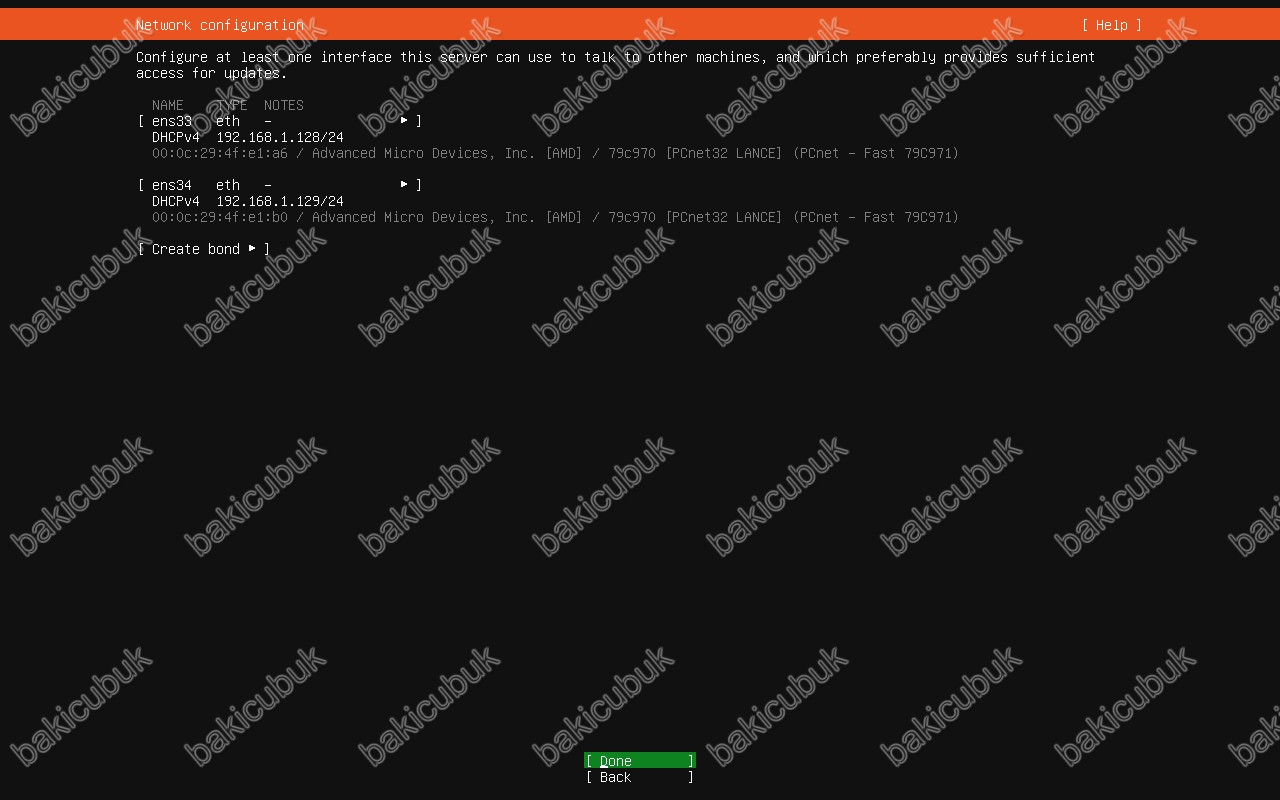
Network configuration ekranında Create bond seçeneği ile ens33 ve ens34 isimli network kartlarını Bond olarak yapılandırıyoruz.
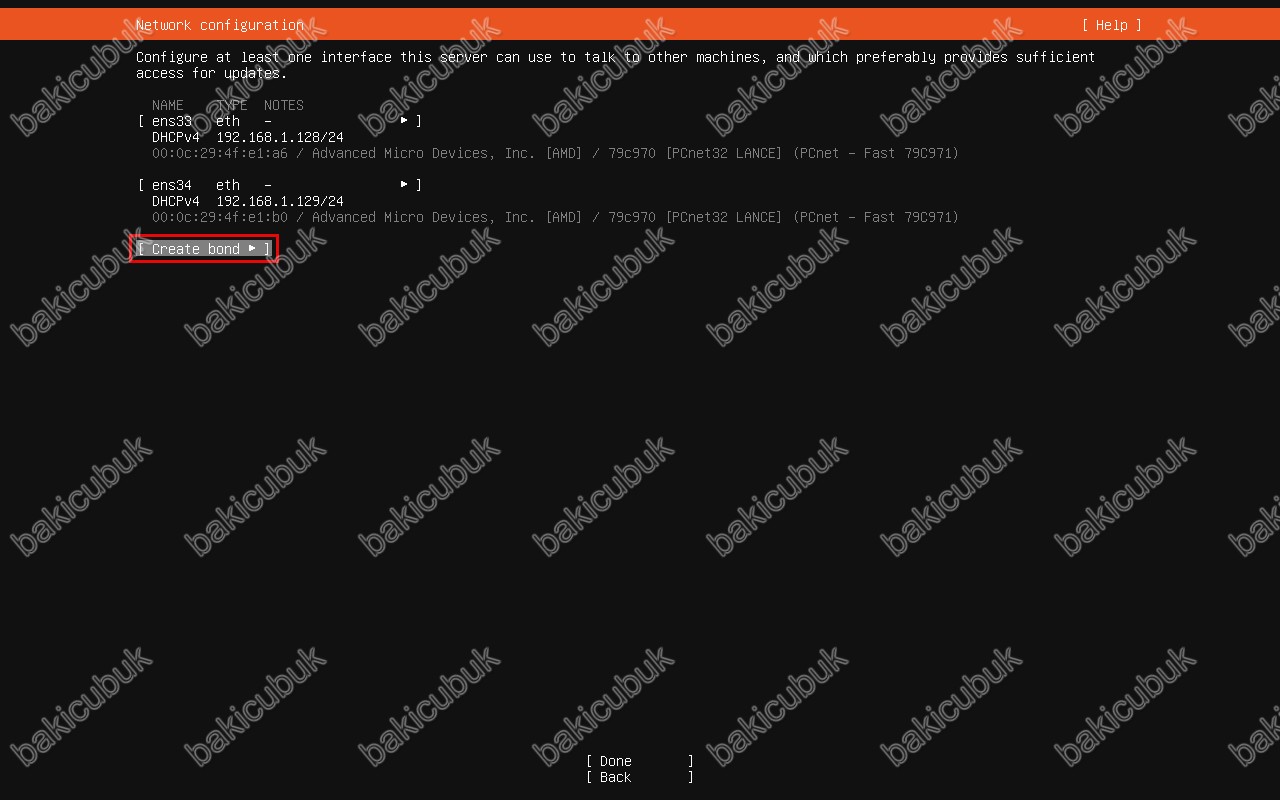
Create bond ekranında
- Name seçeneğin de yapılandırma için bir isim yapılandırıyoruz.
- Device seçeneğin de ens33 ve ens34 isimli network kartlarını seçiyoruz.
- Bond mode seçeneğin de 802.3ad olarak yapılandırıyoruz.
- XMIT hash policy seçeneğini layer2-3 olarak yapılandırıyoruz.
- LACP rate seçeneğini slow olarak yapılandırıyoruz.
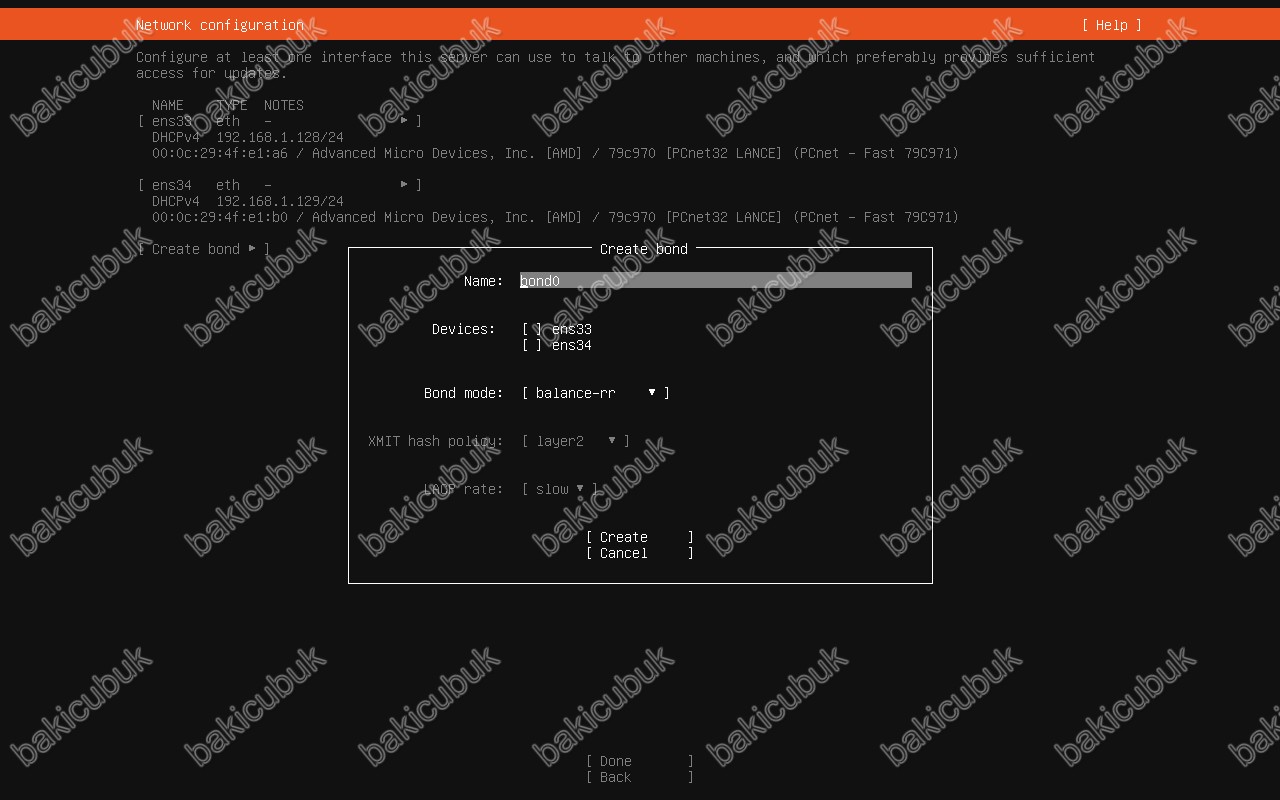
Bond mode bölümünde aşağıdaki seçenekler ile yapılandırabilirsiniz.
- balance-rr : Round-robin çalışır. Yani ağ trafiğini çalışan arayüzlere sırası ile göndermektedir. Yük paylaşımı ve hata toleransı sağlar.
- active-backup : Aktif yedekleme politikası: Bonddaki sadece bir slave aktiftir. Farklı bir slave, ancak aktif slave başarısız olursa aktif hale gelir. Switchin kafasının karışmasını önlemek için bondun MAC adresi harici olarak yalnızca bir bağlantı noktasında (ağ bağdaştırıcısı) görülebilir. Bu mod, hata toleransı sağlar. Birincil seçenek, bu modun davranışını etkiler.
- balance-xor : XOR politikası: [(Kaynak MAC adresi XOR hedef MAC adresi) % arayüz sayısı] algoritmasına göre paketleri gönderir. Böylece her hedef için aynı arayüzü seçmiş olur. Yük paylaşımı ve hata toleransı sağlar.
- broadcast : Yayın politikası: Broadcast çeşididir. Tüm paketleri tüm arayüzlerden gönderir. Hata toleransı sağlar.
- 802.3ad : IEEE 802.3ad Dinamik bağlantı toplama. Aynı hız ve çift yönlü ayarları paylaşan toplama grupları oluşturur. Aktif toplayıcıdaki tüm slave’leri 802.3ad spesifikasyonuna göre kullanır. Önkoşullarda; her slave’in hızını ve dupleksini almak için sürücülerde Ethtool desteği ve IEEE 802.3ad Dinamik bağlantı toplamayı destekleyen bir switch gereklidir. Çoğu switch, 802.3ad modunu etkinleştirmek için bir tür yapılandırma gerektirecektir.
- balance-tlb : Uyarlanabilir iletim yük dengeleme: Bu modda ise toplam yük her arayüzün kendi yüküne göre paylaşılır. Her arayüzün yükü hızına oranla ölçülür. Gelen trafik aktif ilk arayüz tarafından alınır. Eğer bu arayüz çalışmaz ise herhangi diğer bir arayüz aynı MAC adresi ile işlemi devralır. Çalışması için sürücülerinin ethtool desteğinin olması gerekir.
- balance-alb : Uyarlanabilir yük dengeleme: Bu modda ise hem gidiş hemde geliş trafiği yük paylaşımı yapılır ve özel bir anahtarlama cihazı desteği gerektirmez. IPv4 üzerinden bu işlemi gerçekleştirir.
Create bond ekranında gerekli yapılandırmayı tamamladıktan sonra Create diyerek devam ediyoruz.
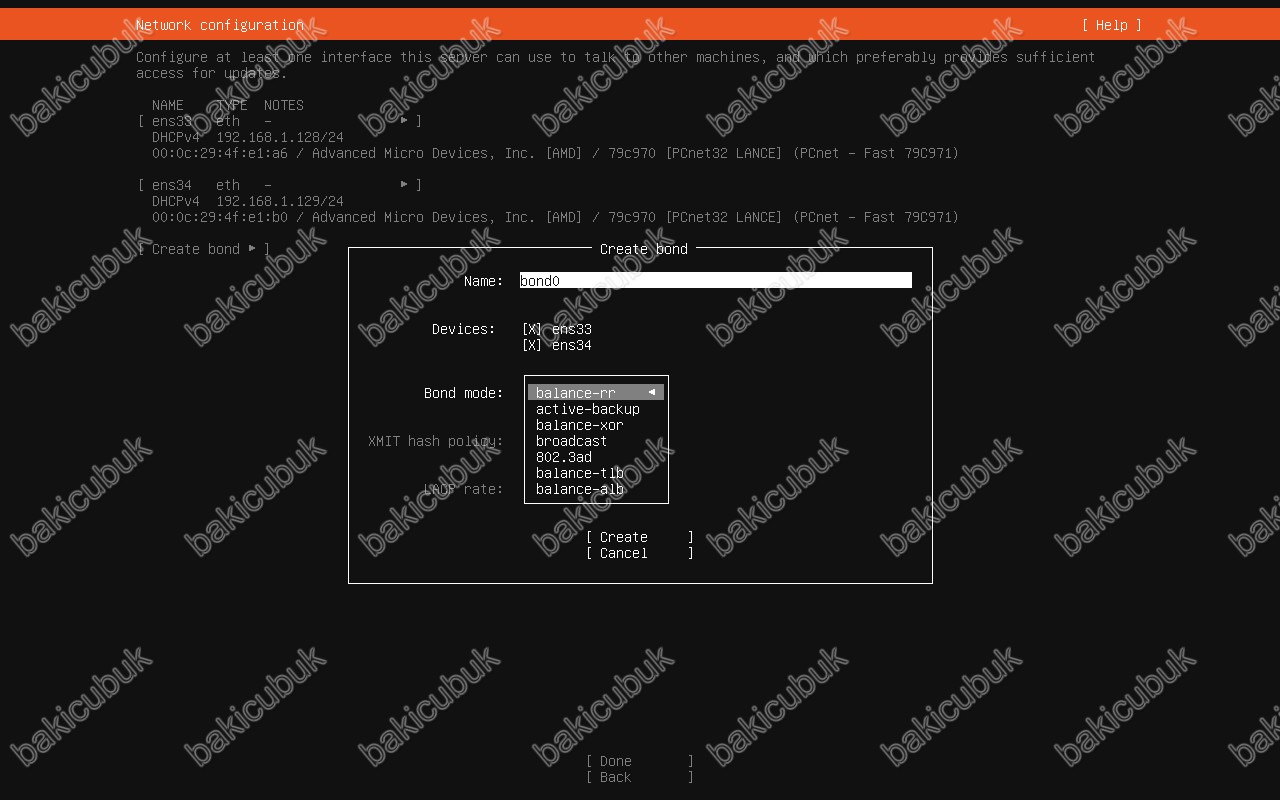
XMIT hash policy bölümünde aşağıdaki seçenekler ile yapılandırabilirsiniz.
- layer2 : Hash oluşturmak için donanım MAC adreslerinin XOR’unu kullanır. Bu algoritma, belirli bir ağ eşine giden tüm trafiği aynı slave’e yerleştirir.
- layer2+3 : Hash oluşturmak için donanım MAC adreslerinin ve IP adreslerinin XOR’unu kullanır. Bu algoritma, belirli bir ağ eşine giden tüm trafiği aynı slave’e yerleştirir.
- layer3+4 : Bu ilke, hash oluşturmak için mevcut olduğunda üst katman protokol bilgilerini kullanır. Bu, belirli bir ağ eşine giden trafiğin birden fazla slave’e yayılmasına izin verir, ancak tek bir bağlantı birden fazla slave’e yayılmayacaktır.
- encap2+3 : Bu ilke katman2+3 ile aynı formülü kullanır, ancak başlık alanlarını elde etmek için skb_flow_dissect’e dayanır, bu da bir kapsülleme protokolü kullanılıyorsa iç başlıkların kullanılmasına neden olabilir.
- encap3+4 : Bu ilke katman3+4 ile aynı formülü kullanır, ancak başlık alanlarını elde etmek için skb_flow_dissect’e dayanır, bu da bir kapsülleme protokolü kullanılıyorsa iç başlıkların kullanılmasına neden olabilir.
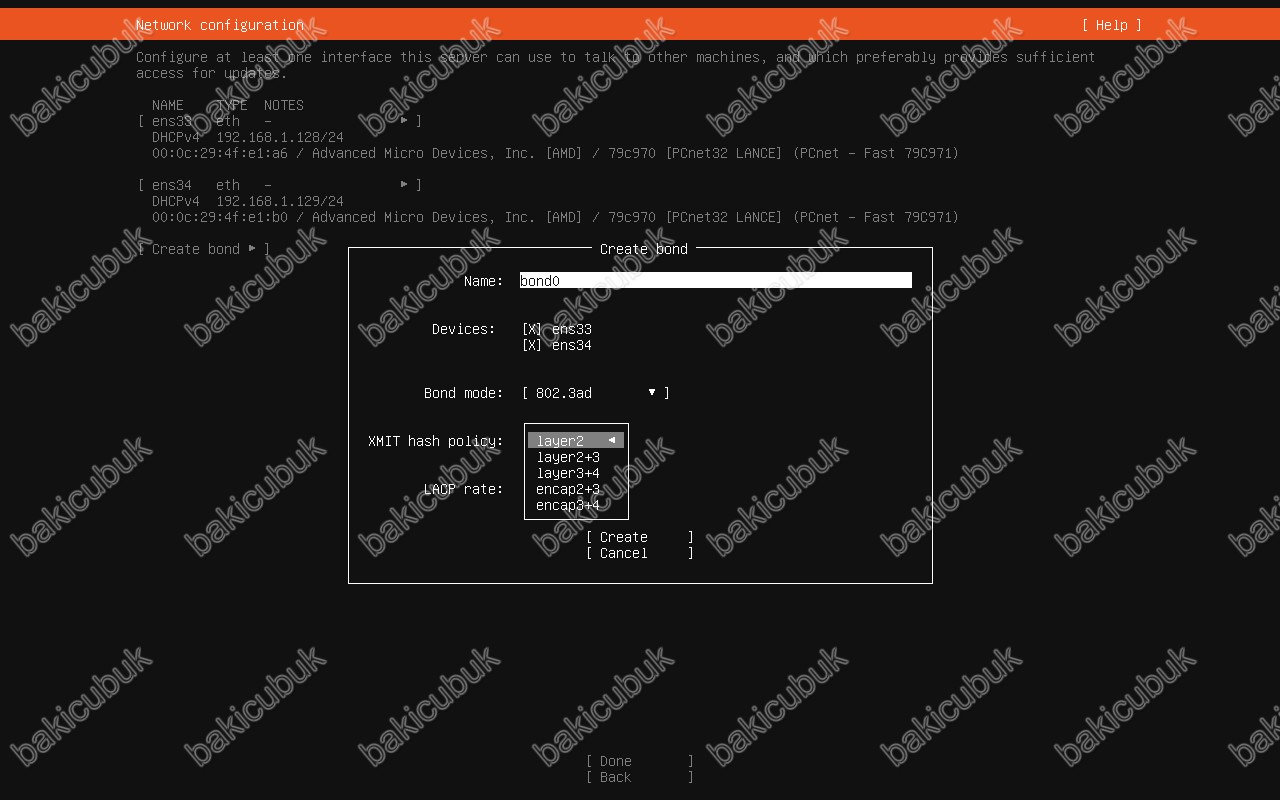
Create bond ekranında gerekli yapılandırmayı tamamladıktan sonra Create diyerek devam ediyoruz.
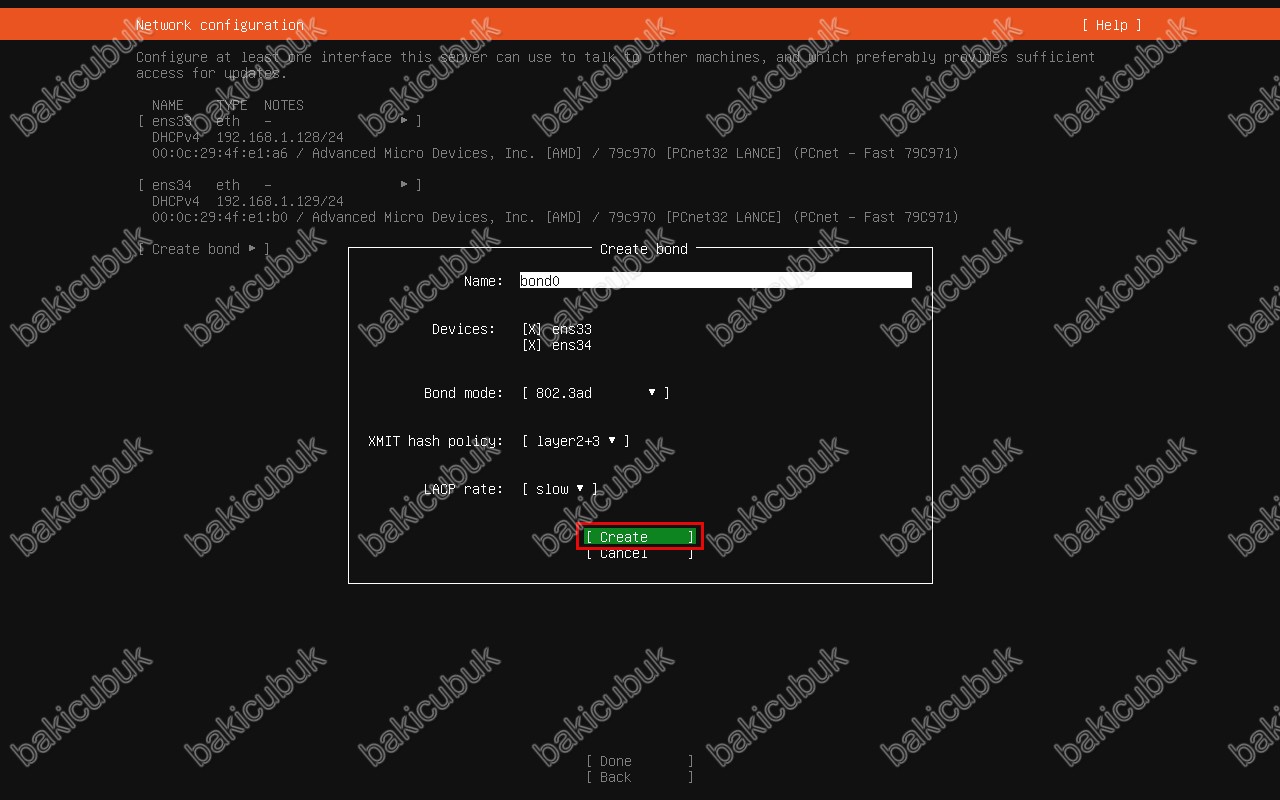
Network configuration ekranında bond0 ismi ile ens33 ve ens34 isimli network kartları üzerinde yapılandırmış olduğumuz Bond yapılandırmasının oluşturulduğunu ve disabled olarak görüyoruz.
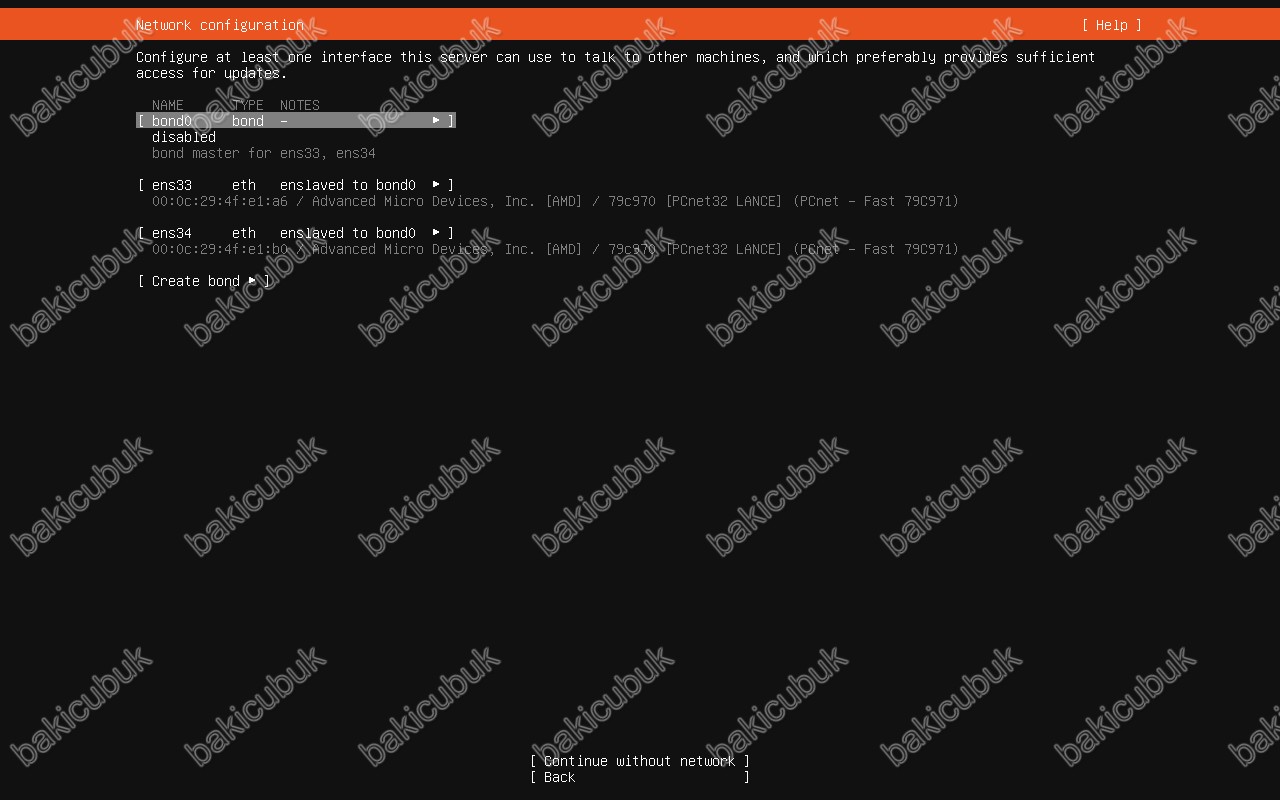
Network configuration ekranında bond0 ismi ile yapılandırmış olduğumuz Bond yapılandırmasına tıklıyoruz ve Edit IPv4 seçeneğine seçiyoruz.
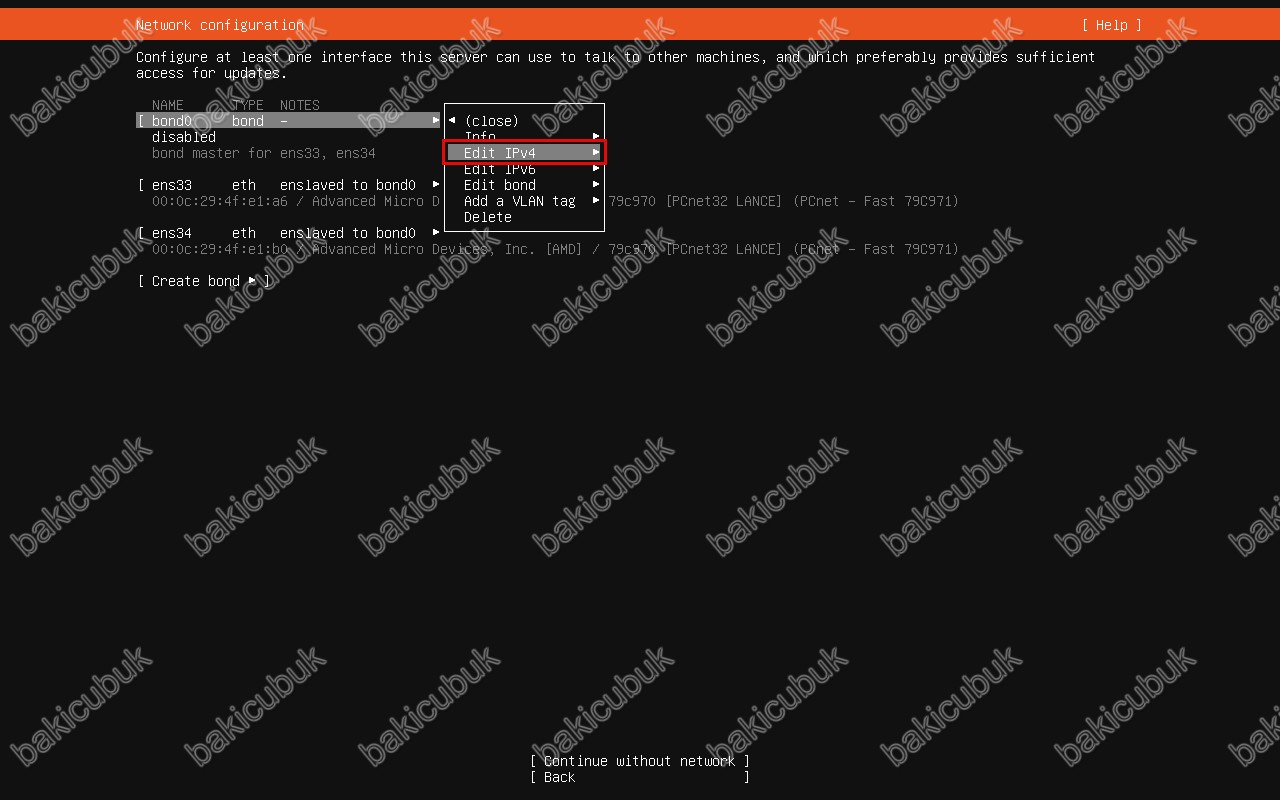
Edit bond0 IPv4 configuration ekranında IPv4 Method seçeneğini lDisabled olarak görüyoruz.
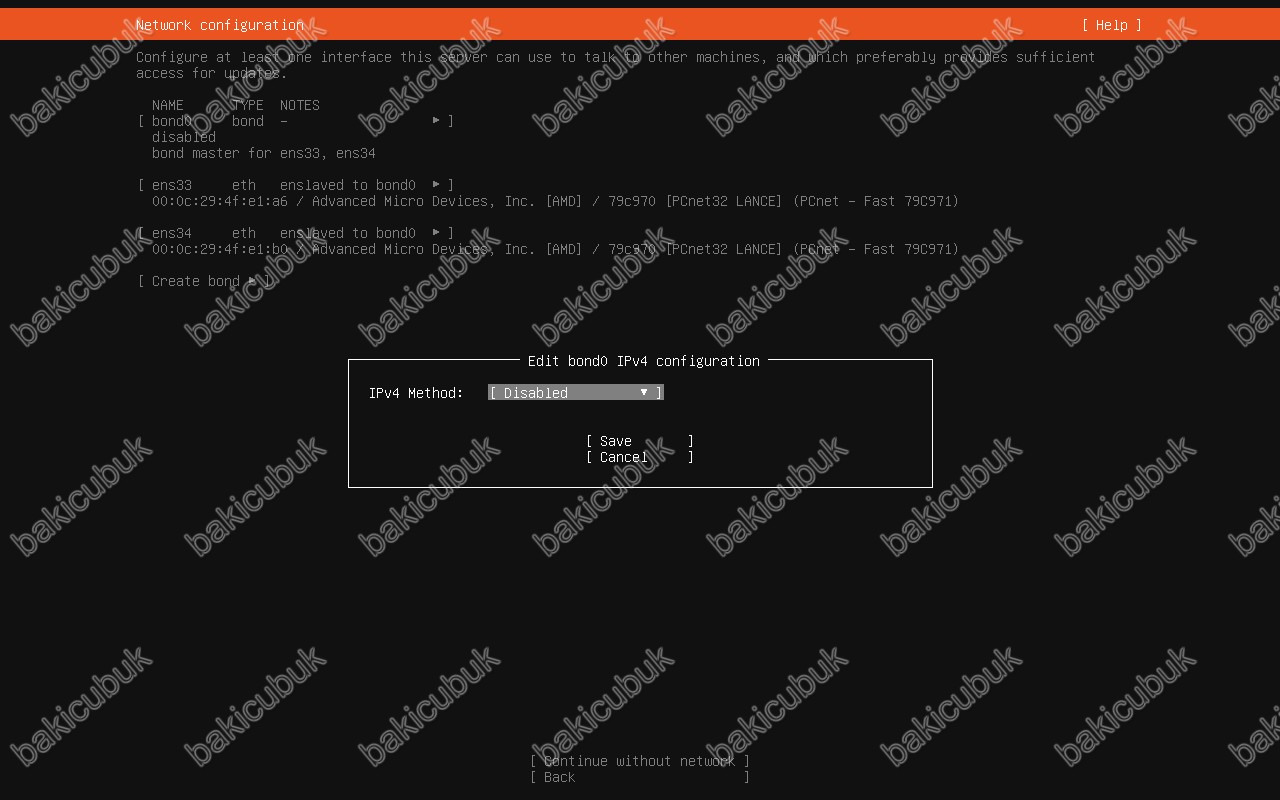
Edit bond0 IPv4 configuration ekranında IPv4 Method seçeneğinde Automactic ( DHCP ), Manual ve Disabled seçeneklerini görüyoruz.
Edit bond0 IPv4 configuration ekranında IPv4 Method seçeneğini Manual seçeneğini seçiyoruz.
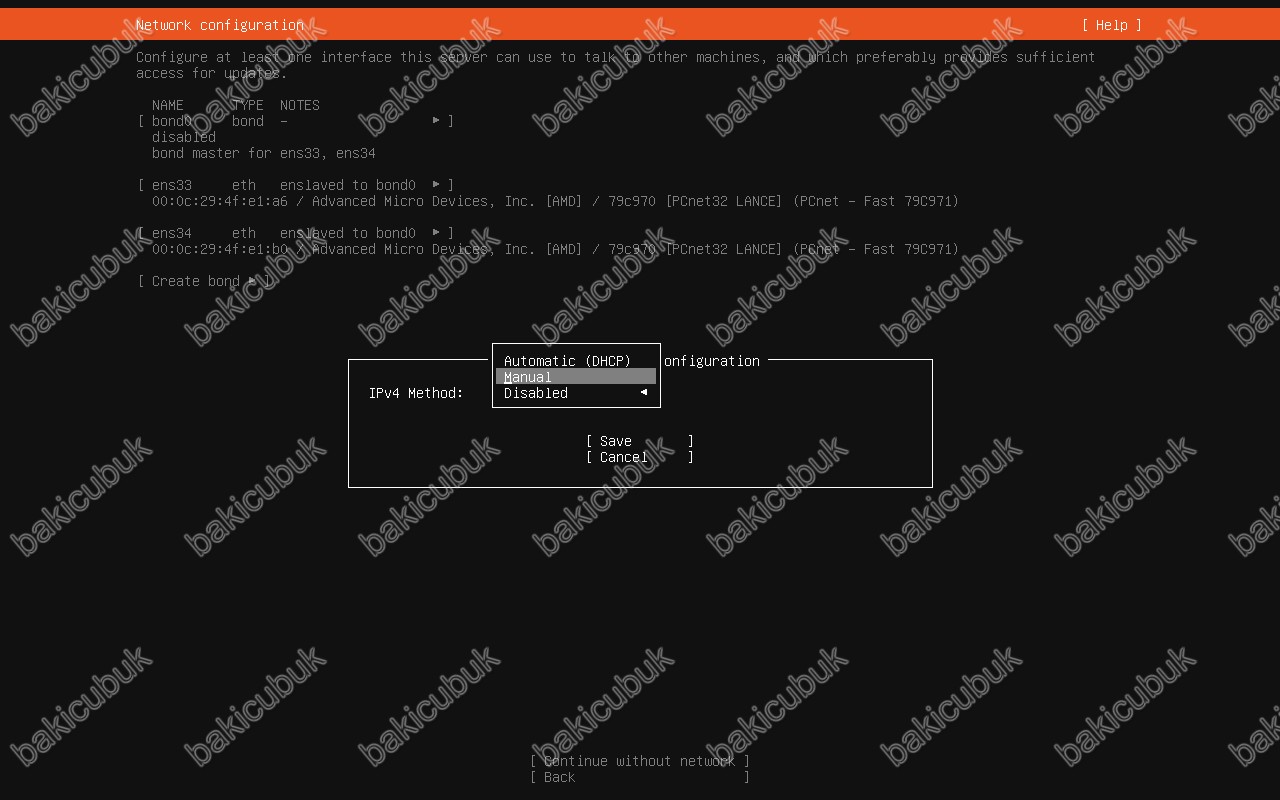
Edit bond0 IPv4 configuration ekranında IPv4 Method seçeneğini Manual olarak seçtikten sonra.
- Subnet : 192.168.1.0/24 olarak yapılandırıyoruz.
- Address : 192.168.1.210 olarak Ubuntu Server sunucumuza Statik IP Adresini yapılandırıyoruz.
- Gateway : 192.168.1.1 olarak ortamdaki Firewall cihazımızın Statik IP Adresini yapılandırıyoruz
- Name servers : 192.168.1.200 olarak ortamımız da DNS Server olarak görev yapan sunucumuzun Statik IP Adresini yapılandırıyoruz
- Search domains : bakicubuk.local olarak ortamımız da Active Directory Domain yapısını yazıyoruz.
Edit bond0 IPv4 configuration ekranında gerekli yapılandırmayı tamamladıktan sonra Save diyerek yapılandırmayı tamamlıyoruz.
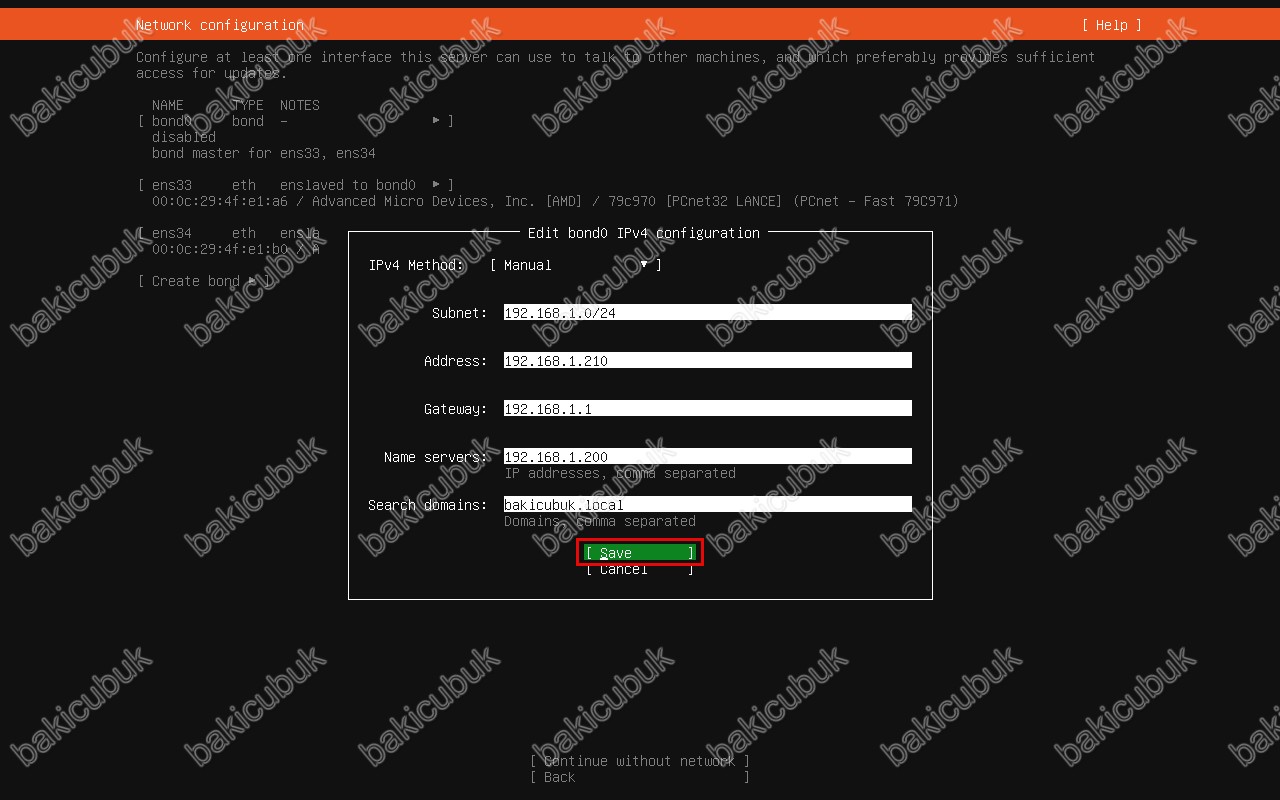
Network configuration ekranında bond0 ismi ile ens33 ve ens34 isimli network kartları üzerinde yapılandırmış olduğumuz Bond yapılandırmasının static olarak yapılandırıldığını ve Ubuntu Server sunucumuzun Statik IP Adresini görüyoruz.
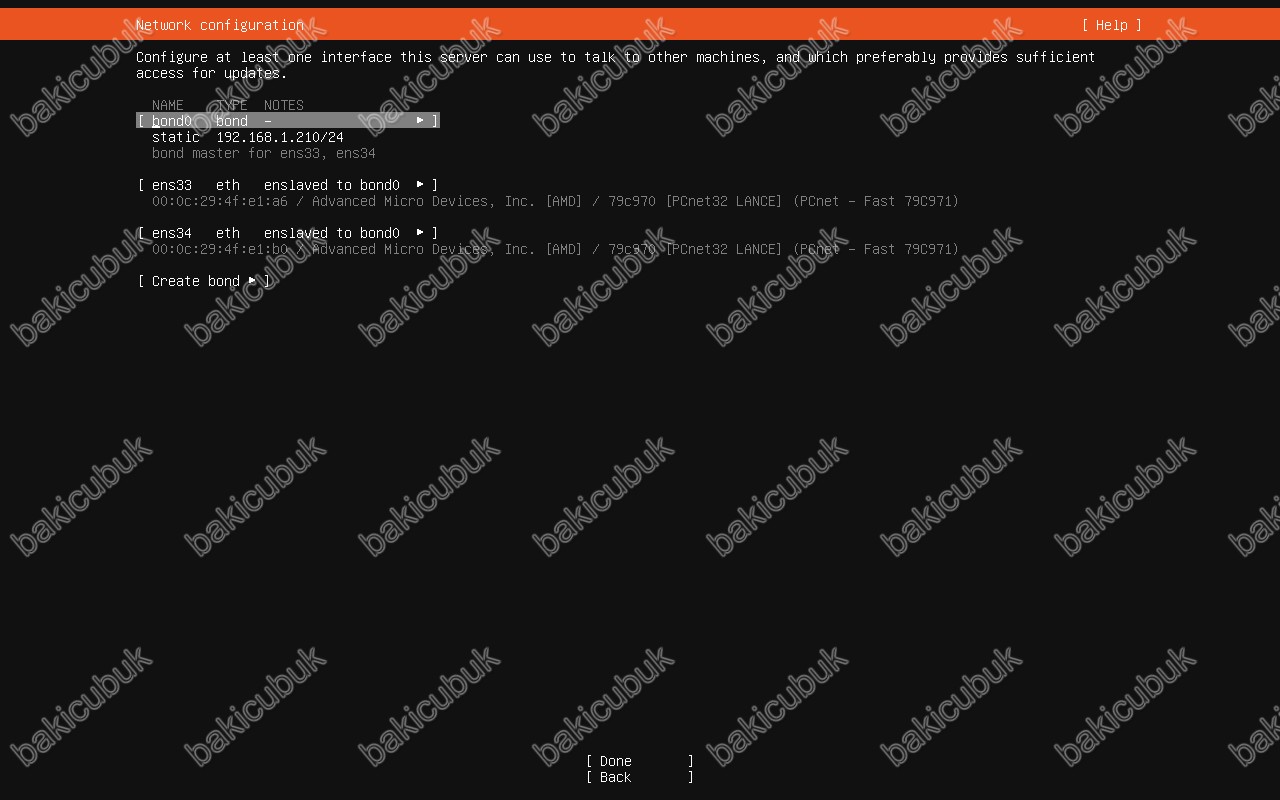
Network configuration ekranında gerekli yapılandırma tamamlandıktan sonra Done diyerek devam ediyoruz.
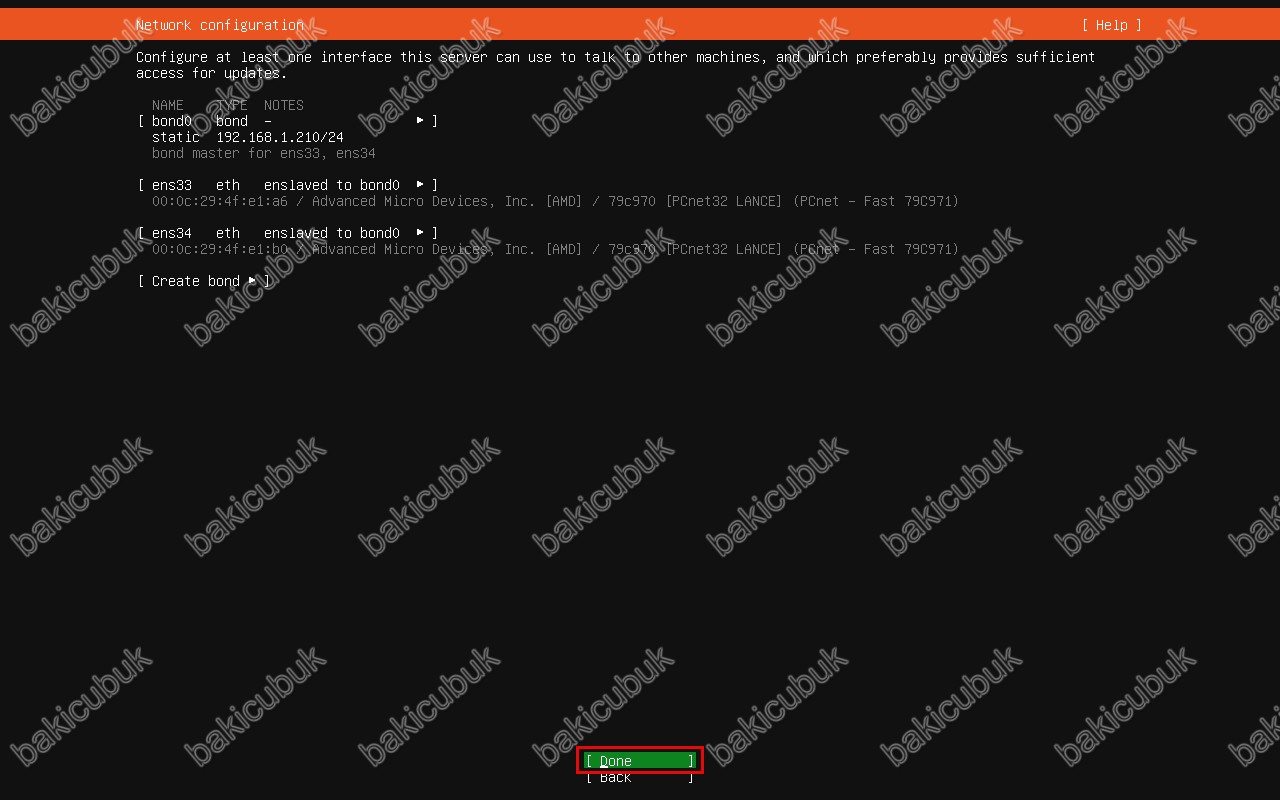
Proxy configuration ekranında ortamınızda bir Proxy Server kullanıyorsanız gerekli yapılandırmayı yapabilirsiniz. Ortamımızda herhangi bir proxy server kullanmadığımız için Done diyerek devam ediyoruz.
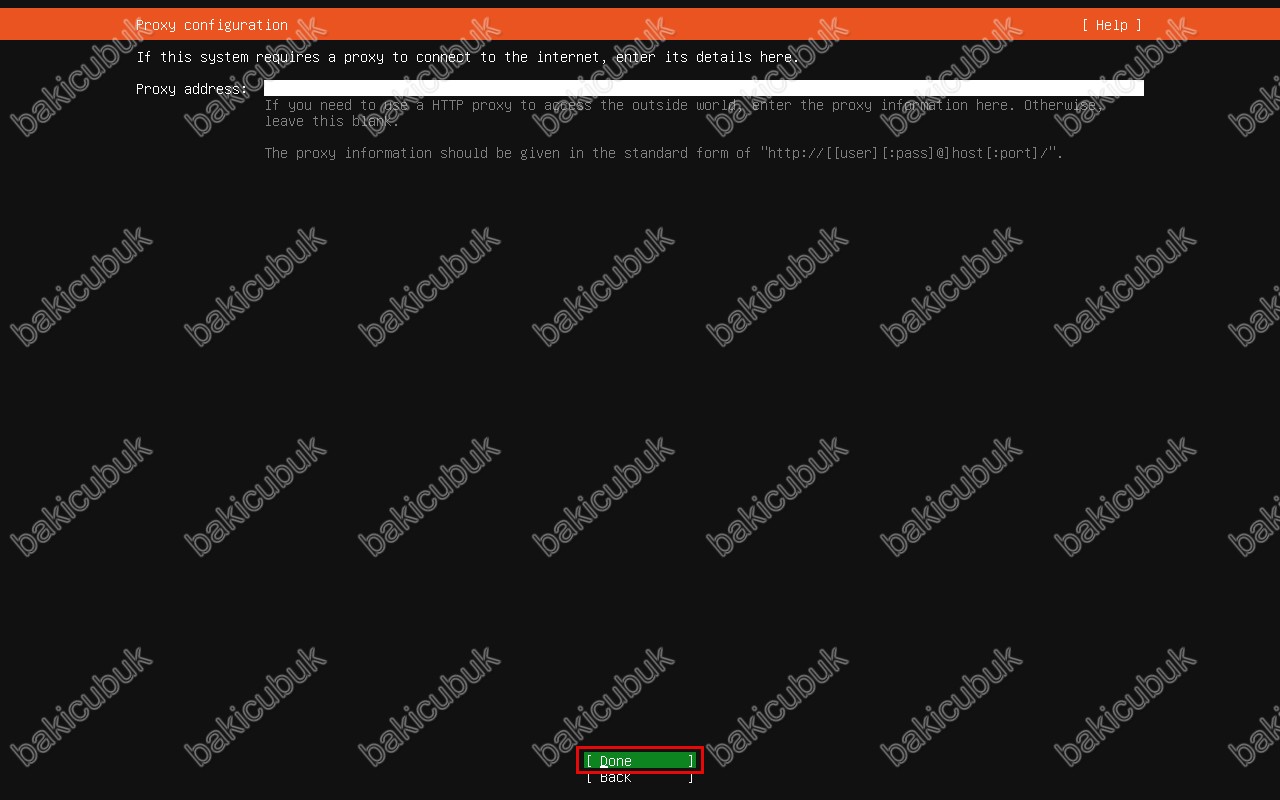
Ubuntu archive mirror configuration ekranında gerekli paket kontrollerin yapıldığını görüyoruz.
Ubuntu archive mirror configuration ekranında eğer özel bir paket deponuz varsa, bu ekranda yapılandırabilirsiniz. Gerekli yapılandırmayı tamamladıktan sonra, yükleme yardımcısı paket deposu adresinden paket listesini indirecektir. Bu indirme tamamlanana kadar bu ekranda beklemeniz önerilir. Varsayılan Ubuntu paket deposu adresini kullanmak isterseniz, yükleme yardımcısı bu sefer Ubuntu paket depolarının listesini indirecektir. Bu indirme tamamlanana kadar beklemeniz gerekmektedir.
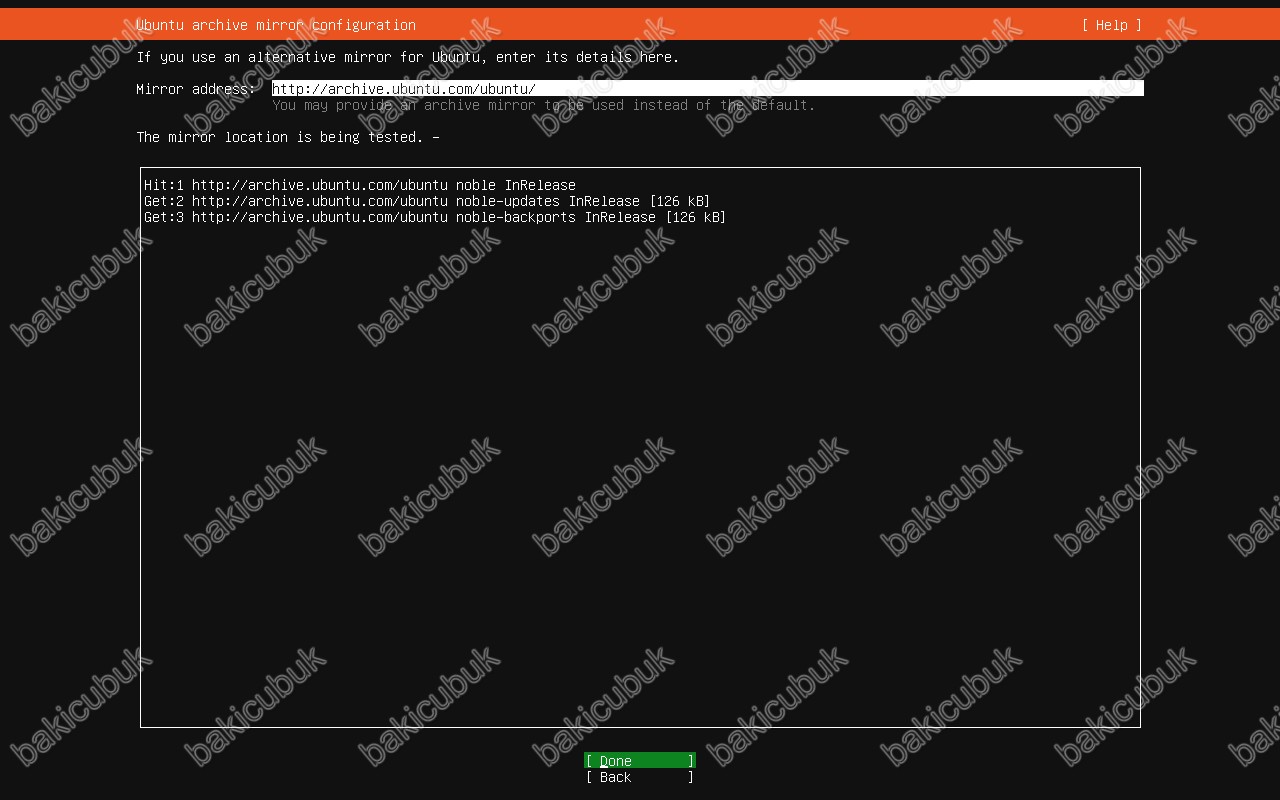
Ubuntu archive mirror configuration ekranında gerekli paket kontroller yapıldıktan sonra Done diyerek devam ediyoruz.
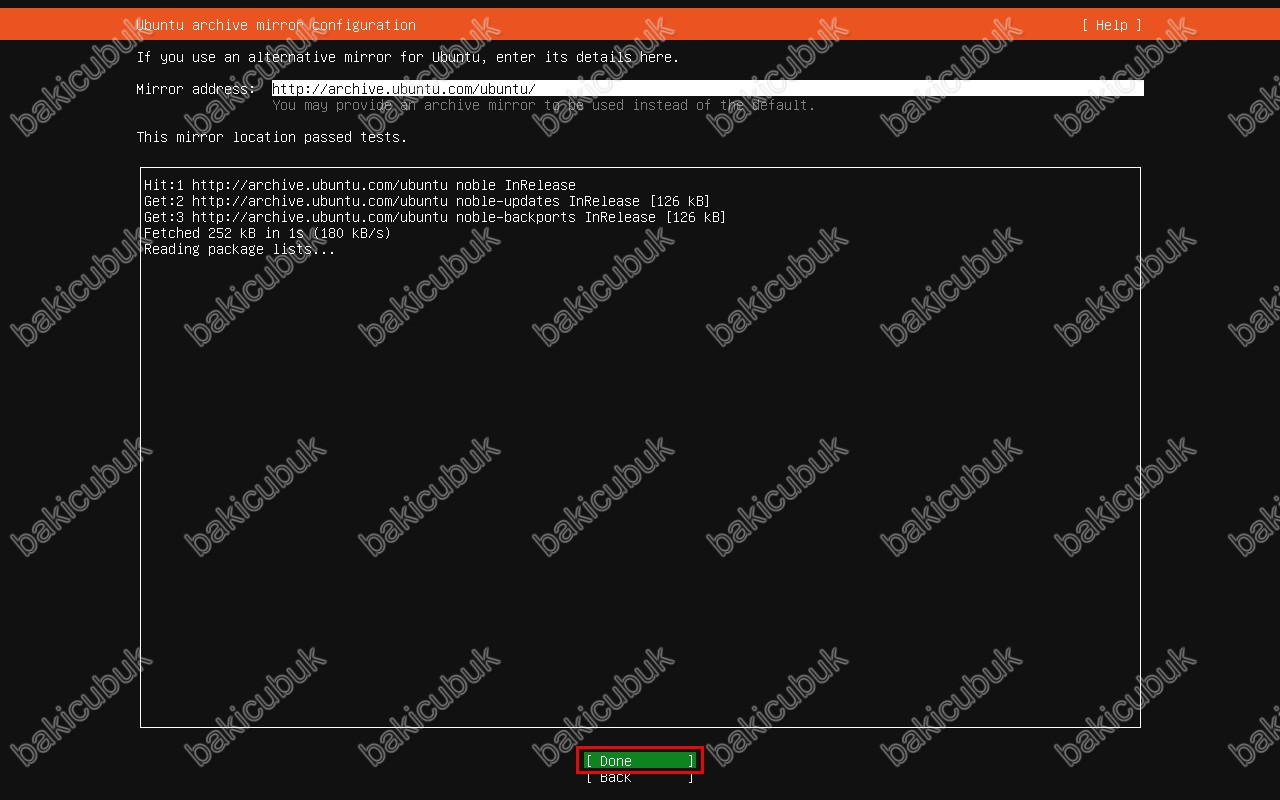
Guided storage configuration ekranında Ubuntu Server 24.04.1 kurulumunu yapacağımız sunucu üzerinde bulunan Harddisk yapısını yapılandırmamız gerekiyor.
Guided storage configuration ekranında
- Use an entire disk : Bu seçenek varsayılan olarak seçili halde gelmektedir. Bu seçenek, seçili Harddisk’in tamamını siler ve Ubuntu Server 24.04.1 kurulumunu yapabilirsiniz.
- Set up this disk as an LVM group : Bu seçenel seçili gelir. Bu seçenek, sistem üzerinde LVM (Logical Volume Manager) bölümü oluşturur. LVM bölümleri, disk boyutunu tahmin edemediğiniz durumlarda kullanışlıdır. Sunucunuza ilerleyen zamanda ek disk ekleyip depolama alanını büyütmeyi planlıyorsanız ya da RAID teknolojisini kullanıyorsanız, LVM bölümleri oluşturmak depolama yönetimi açısından avantaj sağlar.
- Encrypt the LVM group with LUKS : Bu seçenek ile oluşturulan LVM bölümünü şifrelemeye yarar.
- Custom storage layout : Bu seçenek ile sunucunuz üzerinde Harddisk’leri manuel olarak yapılandırılarak Ubuntu Server 24.04.1 kurulumunu yapabilirsiniz. Eğer kurulum yapacağınız Harddisk içinde veriler varsa ya da sunucunuz üzerinde birden fazla Harddisk varsa Harddiskleri bölümlere ayırarak Ubuntu Server 24.04.1 kurulumunu yapabilirsiniz.
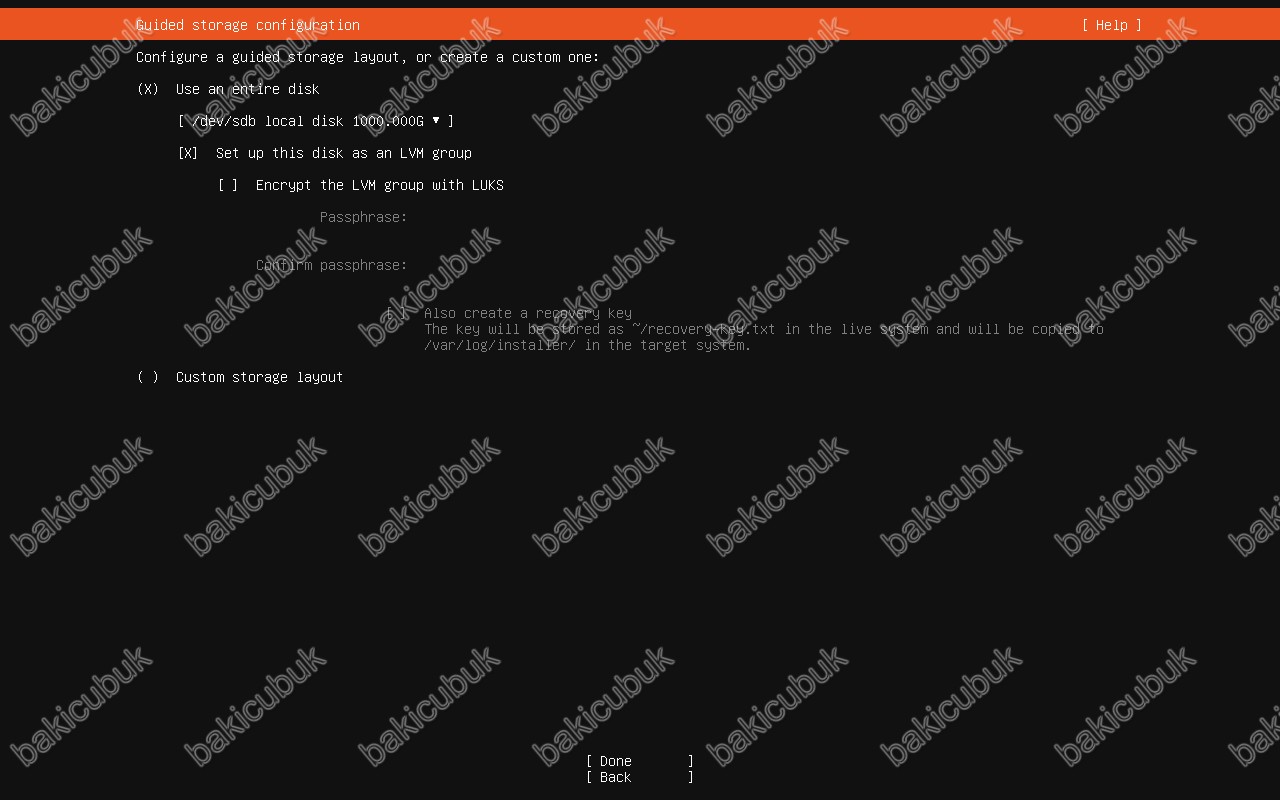
Guided storage configuration ekranında Ubuntu Server 24.04.1 kurulumunu ve Hardened Repository (Immutability) yapısı için sunucumuz üzerindeki Harddisk yapısını yapılandırmak için Custom storage layout seçeneğini seçiyoruz ve Done diyerek devam ediyoruz.
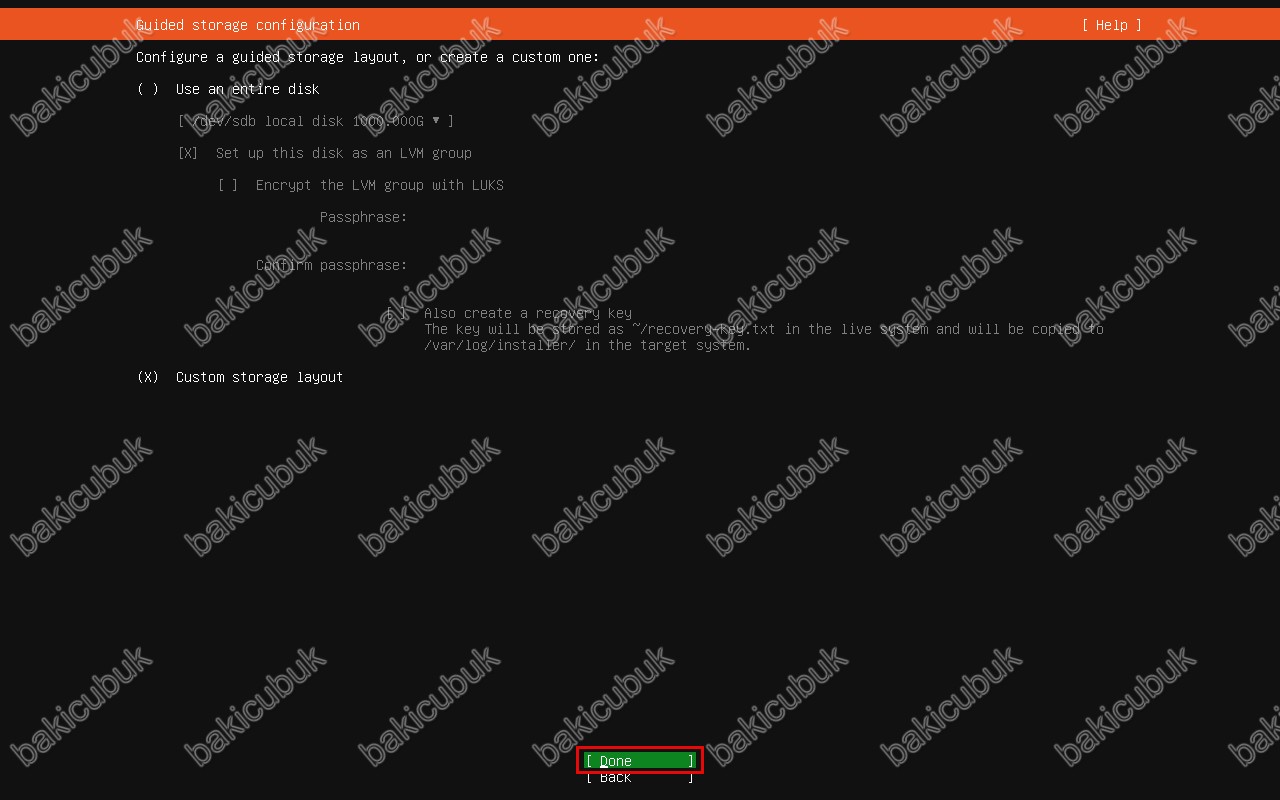
Storage configuration ekranında
AVAILABLE DEVICES altında /dev/sda isimli 100.000G ( 100 Gigabyte ) kapasiteye sahip Harddiskimizi Ubuntu Server 24.04.1 kurulumu için yapılandıracağız.
AVAILABLE DEVICES altında /dev/sdb isimli 1000.000G ( 1000 Gigabyte ) kapasiteye sahip Harddiskimizi Hardened Repository (Immutability) yapısı için yapılandıracağız.
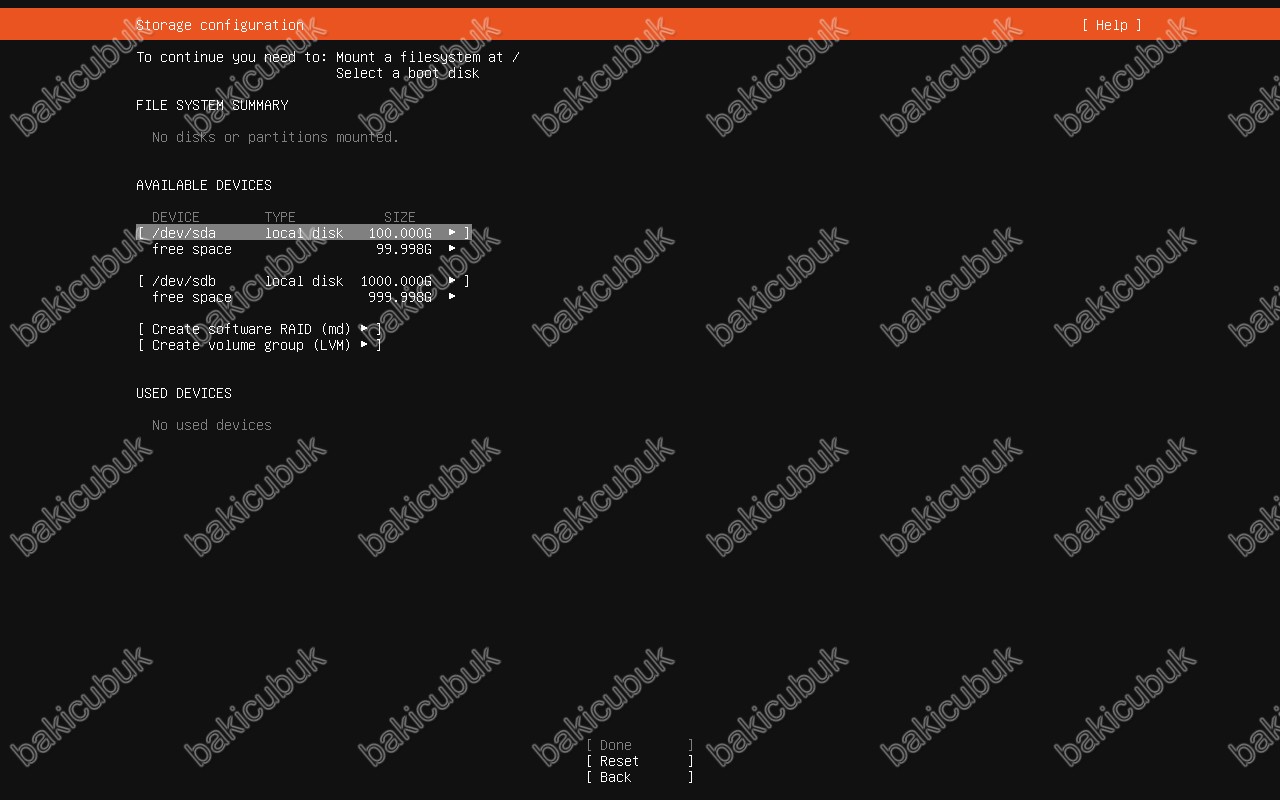
Storage configuration ekranında AVAILABLE DEVICES altında /dev/sda isimli 100.000G ( 100 Gigabyte ) kapasiteye sahip Harddiskimizi Ubuntu Server 24.04.1 kurulumu için yapılandıracağız.
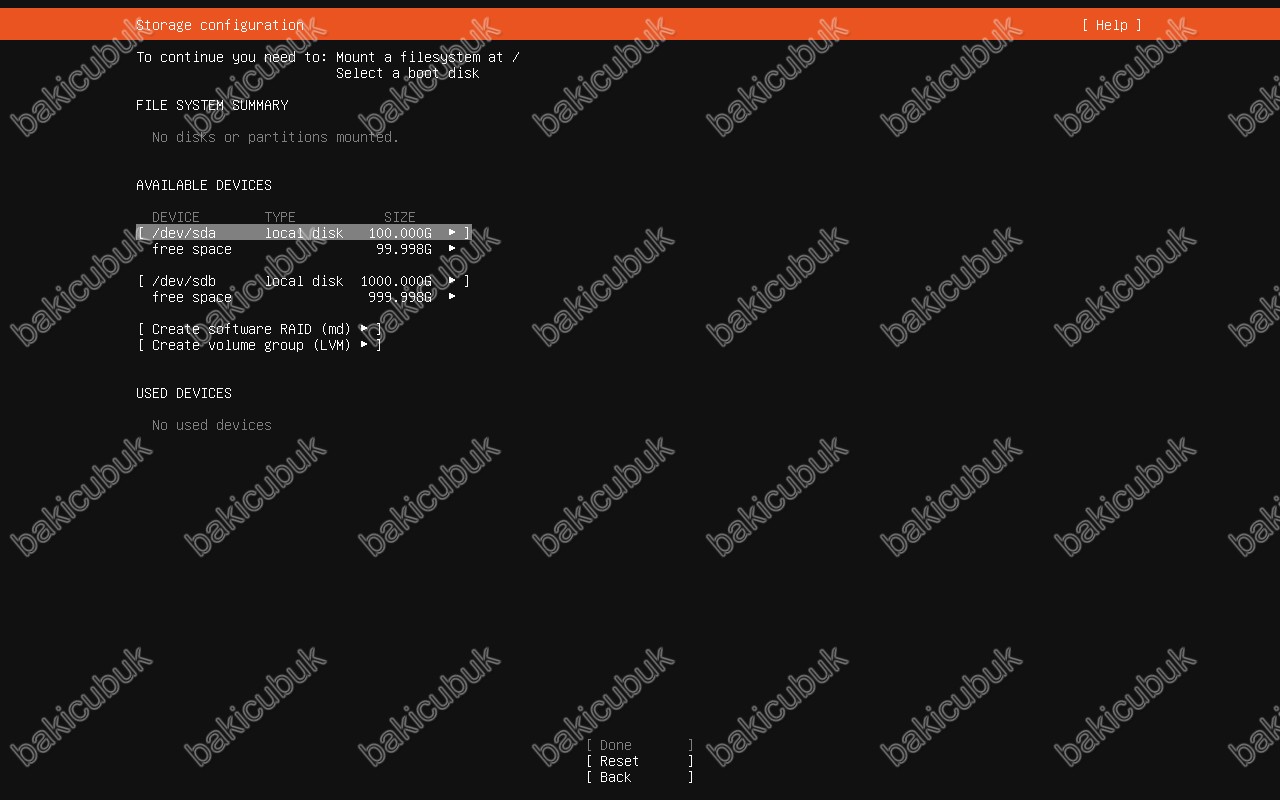
Storage configuration ekranında AVAILABLE DEVICES altında /dev/sda isimli 100.000G ( 100 Gigabyte ) kapasiteye sahip Harddiskimizi Ubuntu Server 24.04.1 kurulumu için yapılandırıyoruz.
Storage configuration ekranında AVAILABLE DEVICES altında bulunan free space bölümünde bulunan 99.998G üzerinde Add GPT Partition seçeneğini seçiyoruz.
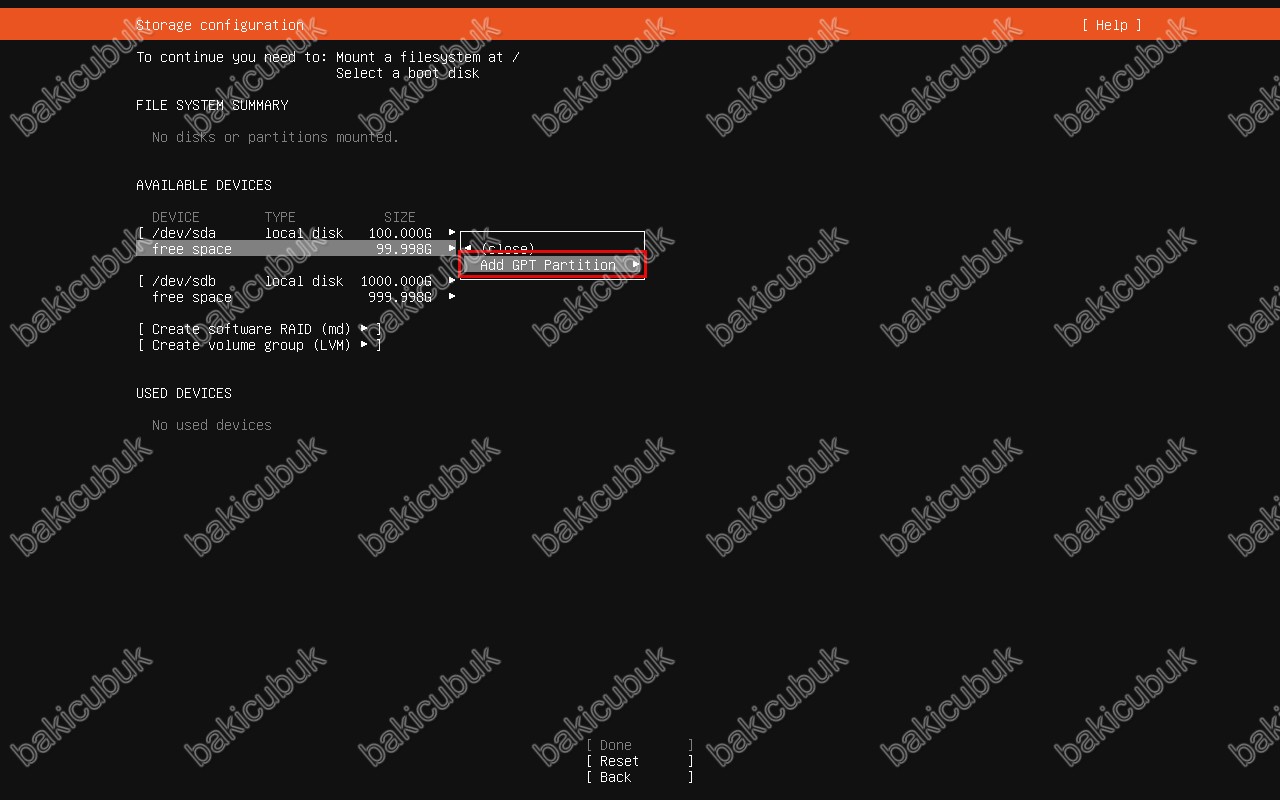
Adding GPT partition to /dev/sda ekranında
- Size seçeneğini 99.998G olarak yapılandırıyoruz. Maksimum 99.998G olarak yapılandırabilirsiniz.
- Format seçeneğini ext4 olarak yapılandırıyoruz.
- Mount seçeneğin / olarak yapılandırıyoruz
Adding GPT partition to /dev/sda ekranında gerekli yapılandırmayı tamamladıktan sonra Create diyerek Harddisk yapılandırmasını tamamlıyoruz.
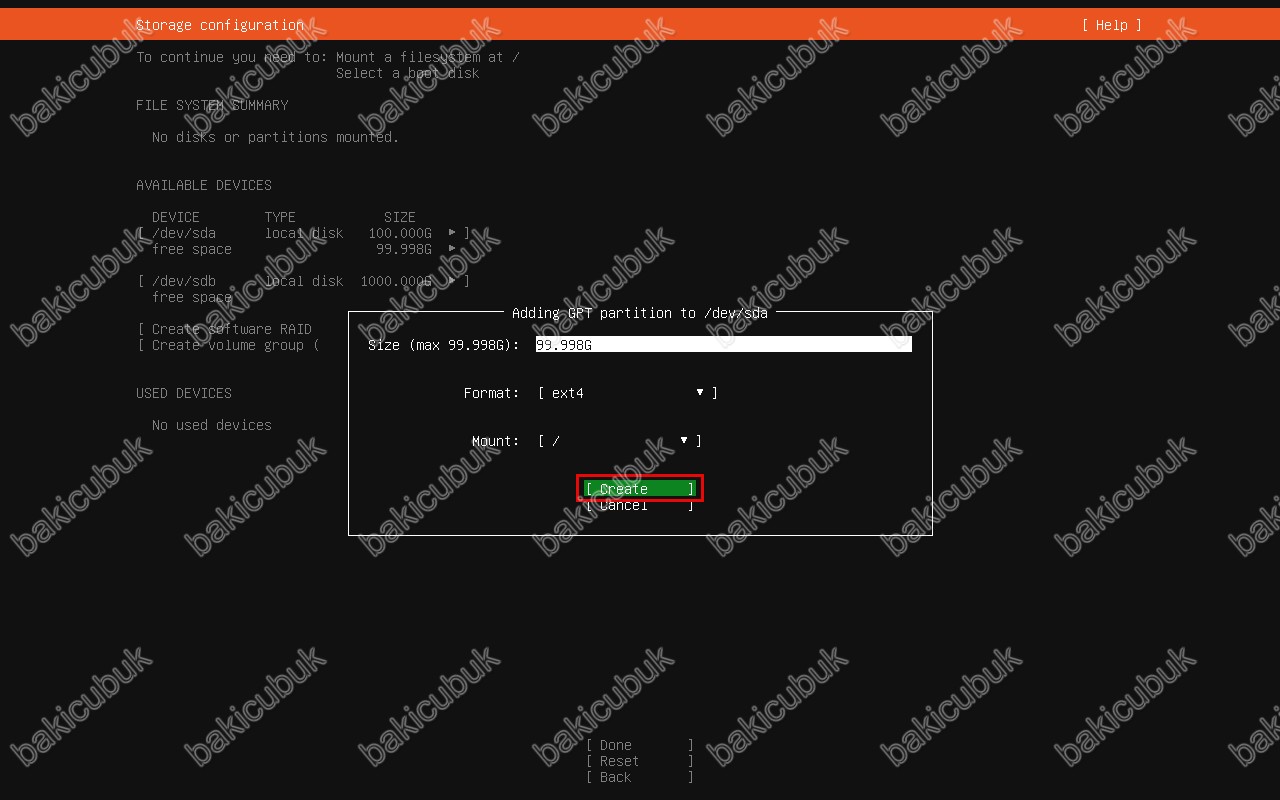
Storage configuration ekranında FILE SYSTEM SUMMARY altında /dev/sda isimli 100.000G ( 100 Gigabyte ) kapasiteye sahip Harddiskimizin Ubuntu Server 24.04.1 kurulumu için 99.997G ( 100 Gigabyte ) olarak yapılandırıldığını görüyoruz.
Storage configuration ekranında USED DEVICES altında /dev/sda isimli 100.000G ( 100 Gigabyte ) kapasiteye sahip Harddiskimizin iki partition olarak ayrıldığını görüyoruz. 1.000M ( 1 Megabyte ) olarak BIOS bölümü ve 99.997G ( 100 Gigabyte ) olarak Ubuntu Server 24.04.1 kurulum için ayrılan bölümü görüyoruz.
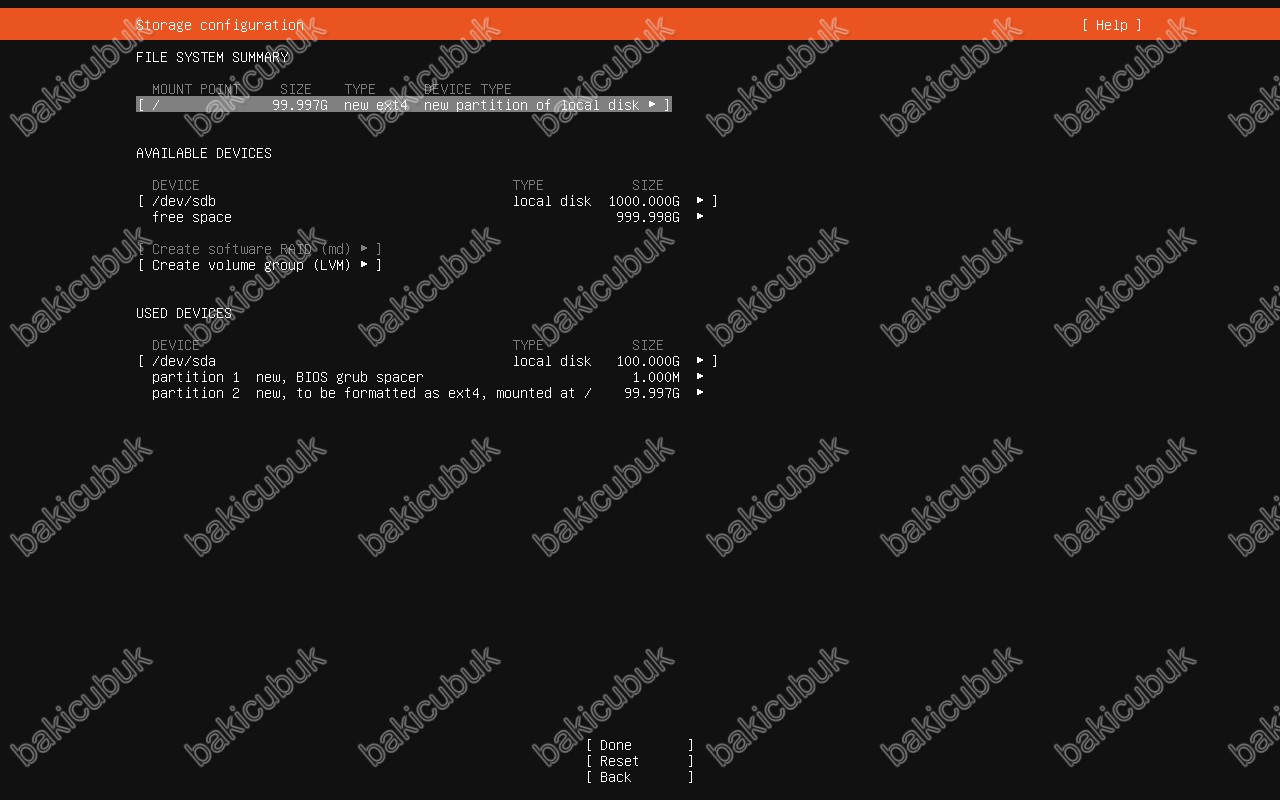
Storage configuration ekranında AVAILABLE DEVICES altında /dev/sdb isimli 1000.000G ( 1000 Gigabyte ) kapasiteye sahip Harddiskimizi Hardened Repository (Immutability) yapısı için yapılandıracağız.
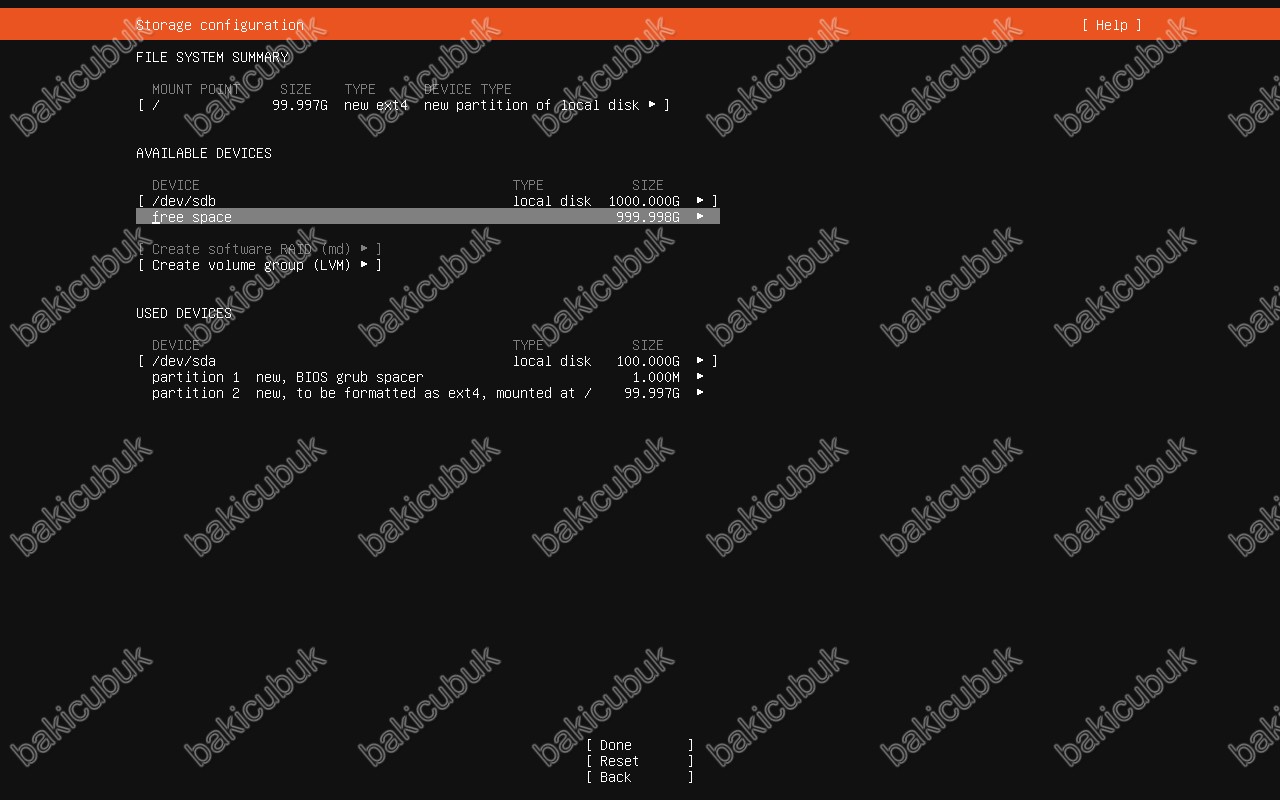
Storage configuration ekranında AVAILABLE DEVICES altında /dev/sdb isimli 1000.000G ( 1000 Gigabyte ) kapasiteye sahip Harddiskimizi Hardened Repository (Immutability) yapısı için yapılandıracağız.
Storage configuration ekranında AVAILABLE DEVICES altında bulunan free space bölümünde bulunan 999.998G üzerinde Add GPT Partition seçeneğini seçiyoruz.
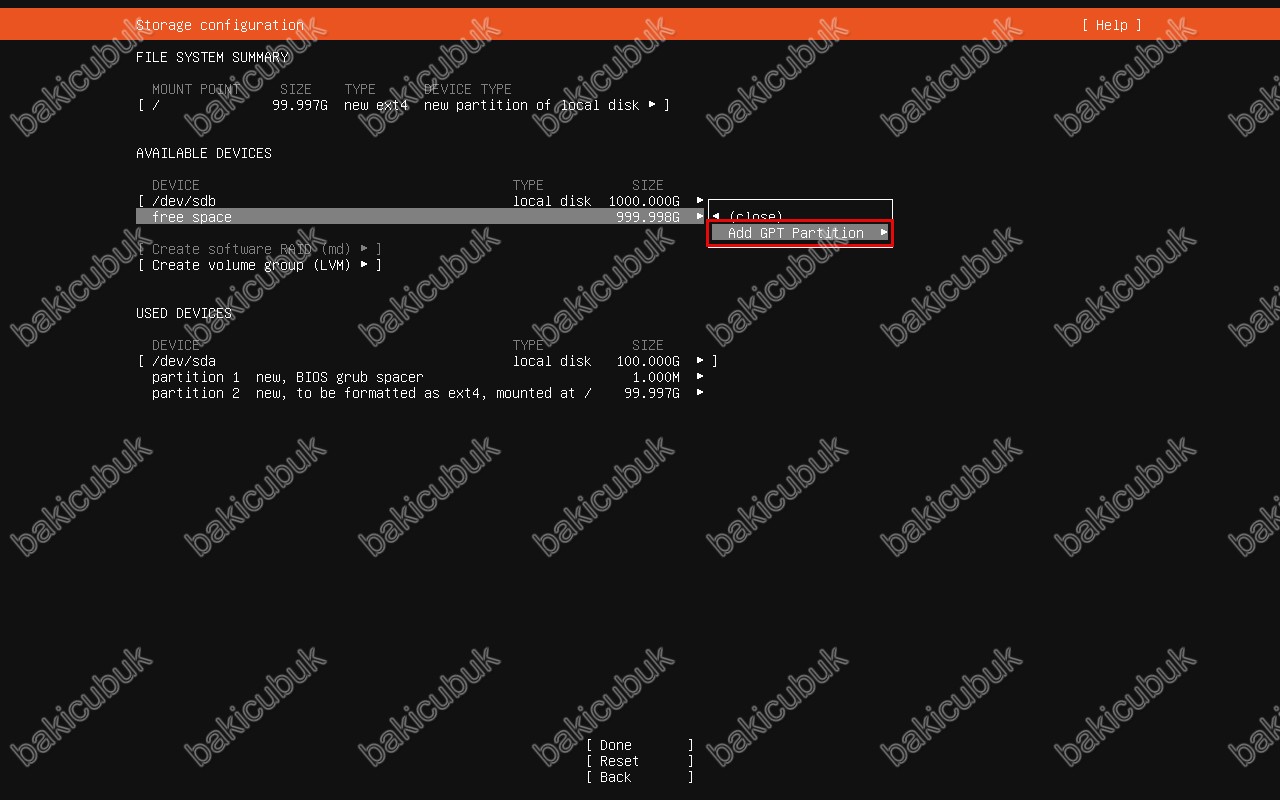
Adding GPT partition to /dev/sdb ekranında
- Size seçeneğini 999.998G olarak yapılandırıyoruz. Maksimum 999.998G olarak yapılandırabiliriz.
- Format seçeneğini xfs olarak yapılandırıyoruz. Veeam bu teknolojiyi Fast Clone olarak adlandırmaktadır.
- Mount seçeneği Other olarak seçiyoruz ve altındaki bölüme /mnt/veeamrepo olarak yapılandırıyoruz.
Adding GPT partition to /dev/sdb ekranında gerekli yapılandırmayı tamamladıktan sonra Create diyerek Harddisk yapılandırmasını tamamlıyoruz.
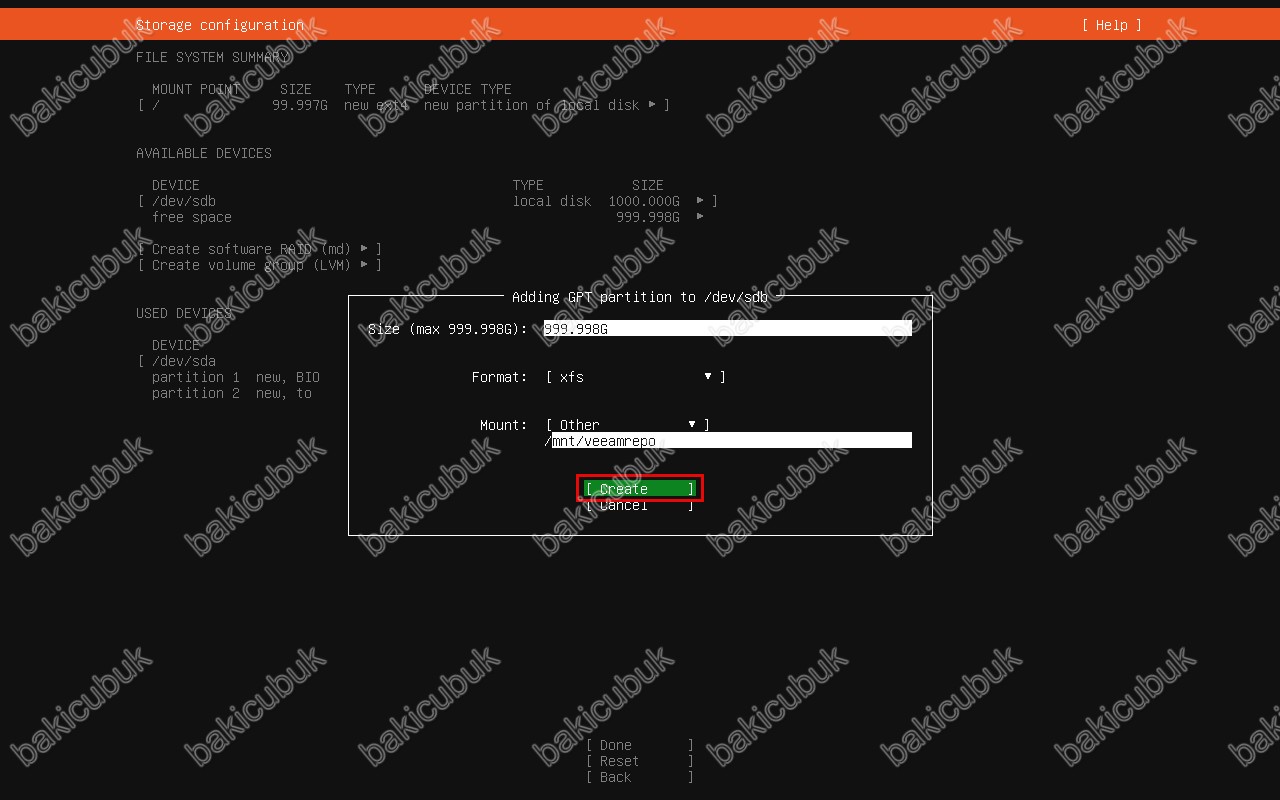
Storage configuration ekranında FILE SYSTEM SUMMARY altında /dev/sdb isimli 1000.00G ( 1000 Gigabyte ) kapasiteye sahip Harddiskimizin /mnt/veeamrepo olarak Hardened Repository (Immutability) yapısı 999.998G ( 1000 Gigabyte ) olarak yapılandırıldığını görüyoruz.
Storage configuration ekranında USED DEVICES altında /dev/sdb isimli 1000.00G ( 1000 Gigabyte ) kapasiteye sahip Harddiskimizin tek partition olarak yapılandırıldığını Hardened Repository (Immutability) yapısı için /mnt/veeamrepo olarak 999.998G ( 1000 Gigabyte ) bölümünü görüyoruz.
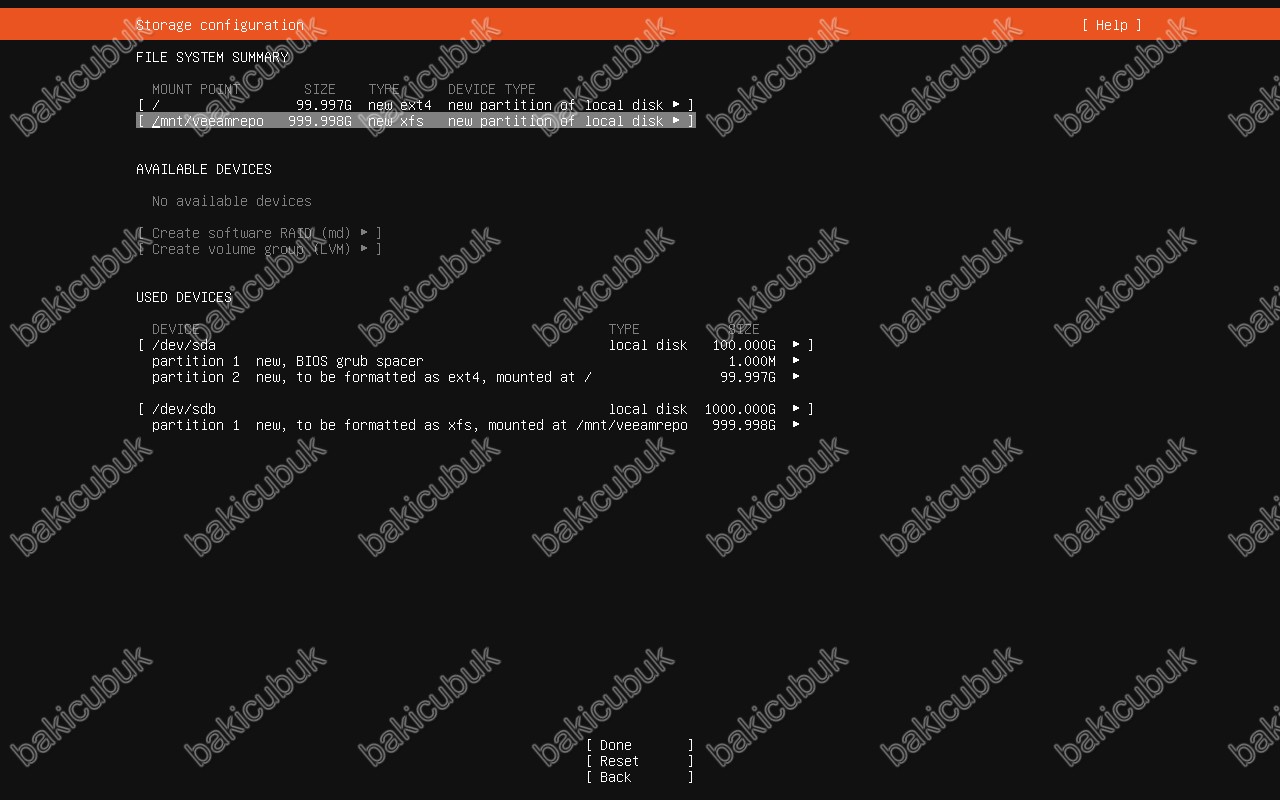
Storage configuration ekranında Ubuntu Server 24.04.1 kurulumu ve Hardened Repository (Immutability) yapısı için gerekli Harddisk yapılandırmasını tamamladıktan sonra Done diyerek devam ediyoruz.
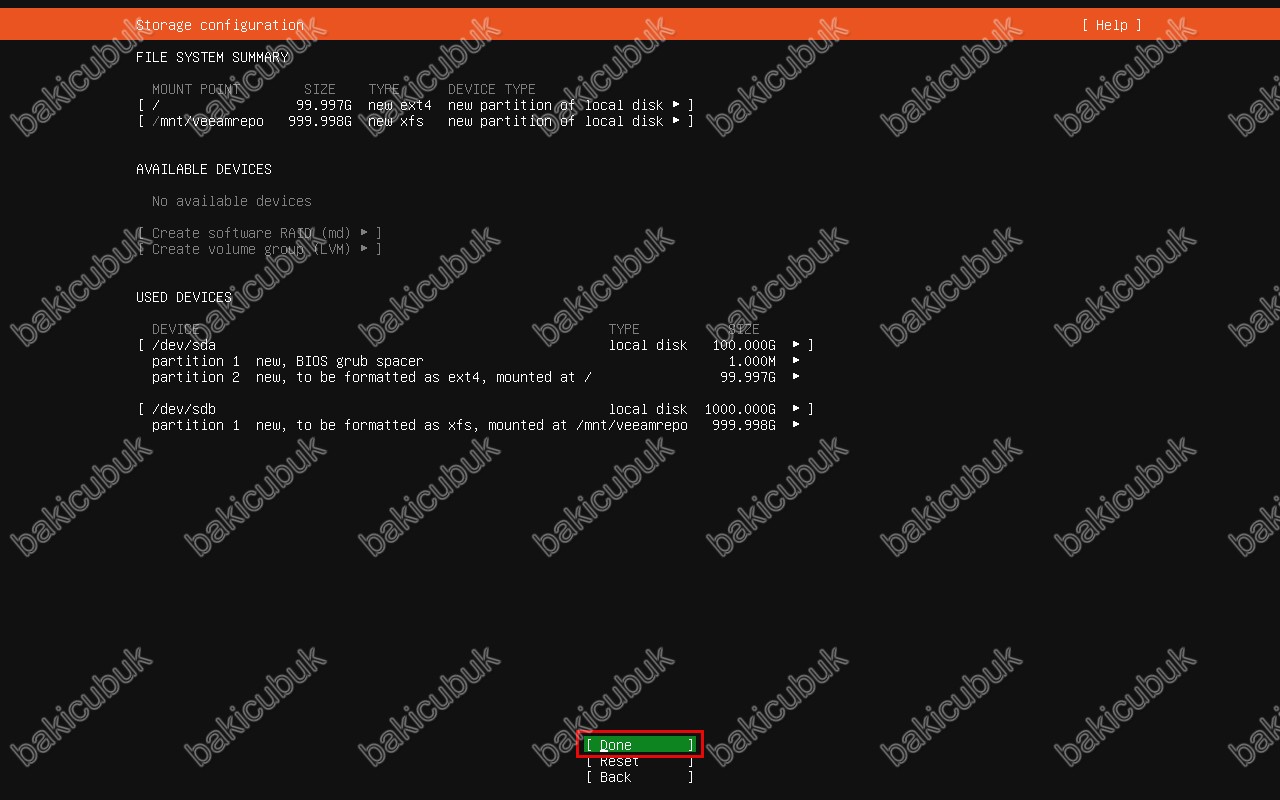
Confirm destructive action ekranında Continue seçeneğini seçiyoruz.
Ubuntu Server 24.04.1 kurulumu ve Hardened Repository (Immutability) yapısı için gerekli Harddisk yapısının formatlanacağı bilgisini görüyoruz ve sonrasında Ubuntu Server 24.04.1 kurulumu başlayacağını görüyoruz.
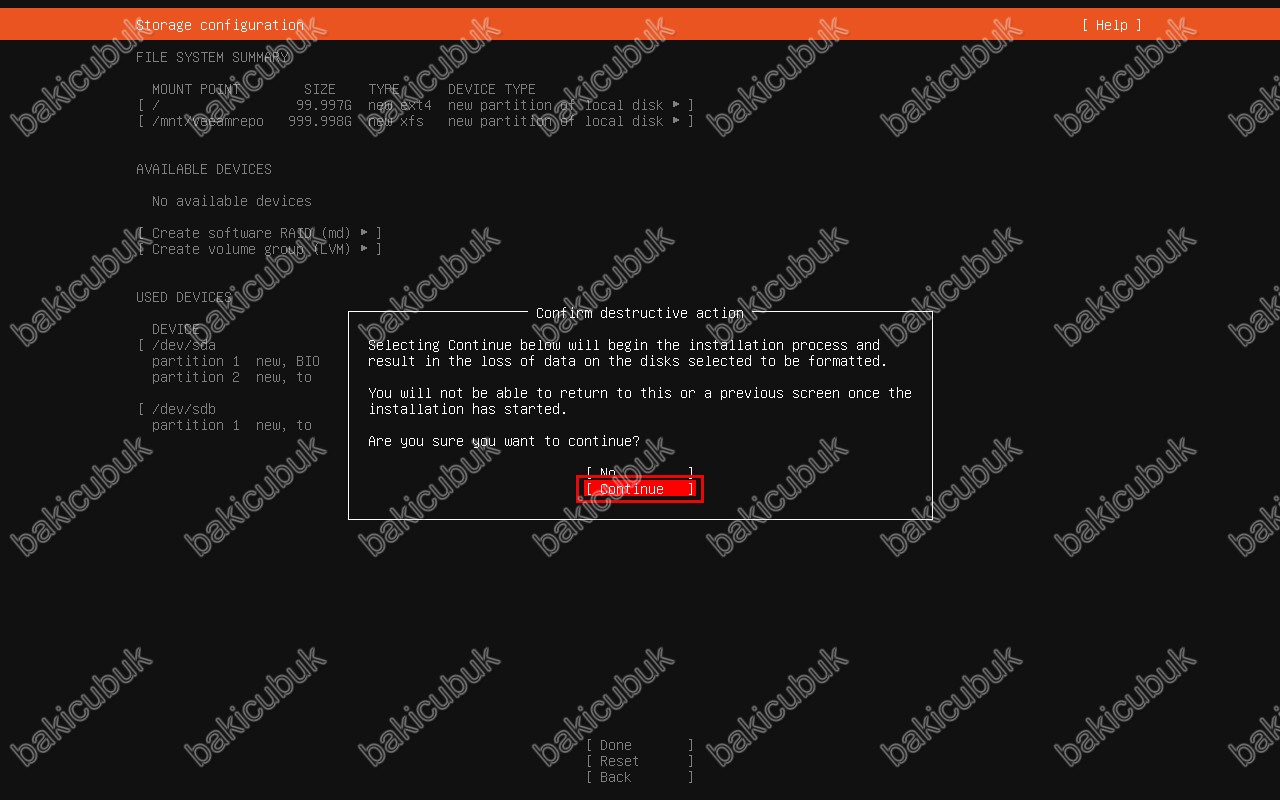
Profile configuration ekranında
- Your name : Ubuntu Server 24.04.1 kurulumu için administrator isimli yetkili kullanıcı oluşturulması için yapılandırıyoruz.
- Your server’s name : Ubuntu Server 24.04.1 sunucumuza veeamubuntu24 olarak sunucu ismi yapılandırıyoruz.
- Pick a username : Ubuntu Server 24.04.1 kurulumu sırasında administrator isimli bir kullanıcı oluşturulması için yapılandırıyoruz.
- Choose a password : Ubuntu Server 24.04.1 kurulumu sırasında oluşturulacak olan administrator isimli yetkili kullanıcı için bir Password ( Parola ) yapılandırıyoruz.
- Confirm your password : Ubuntu Server 24.04.1 kurulumu sırasında oluşturulacak olan administrator isimli yetkili kullanıcı için Password ( Parola ) tekrar yazıyoruz.
Profile configuration ekranında gerekli yapılandırmayı tamamladıktan sonra Done diyerek devam ediyoruz.
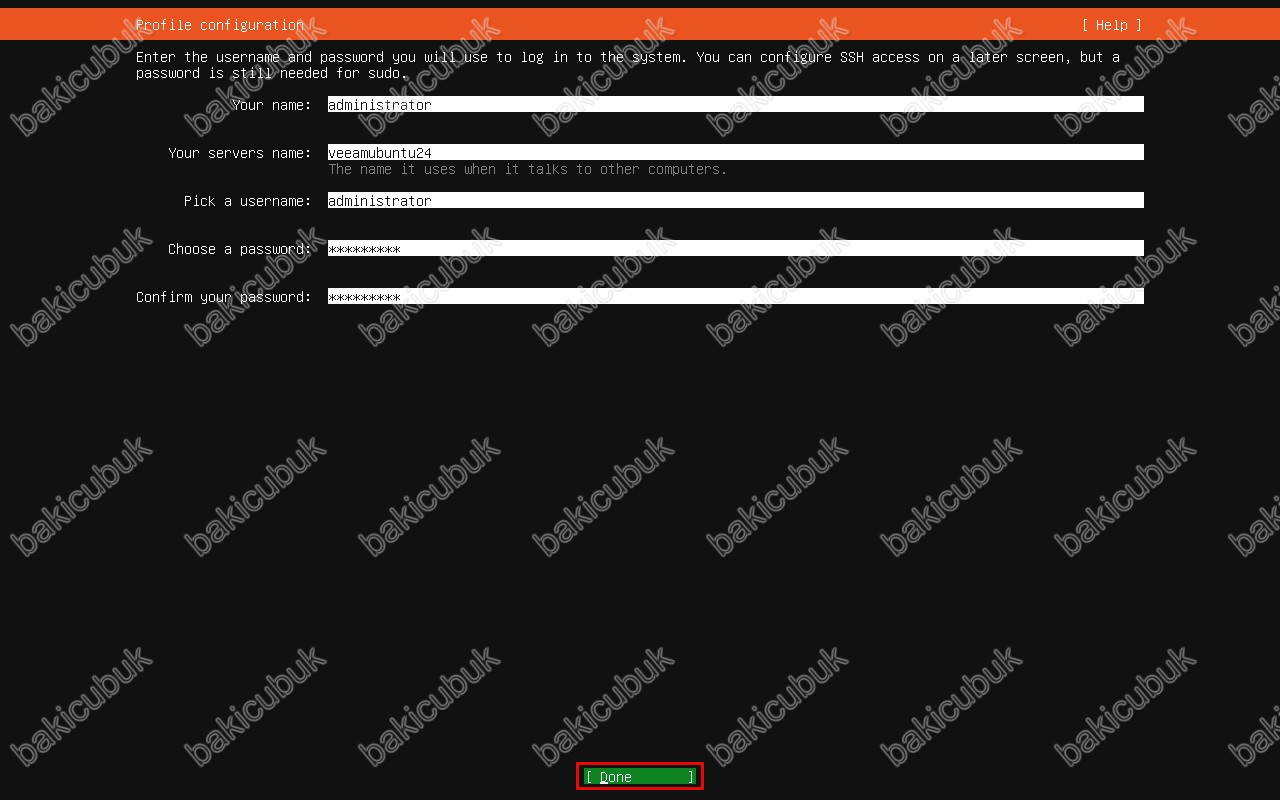
Upgrade to Ubuntu Pro ekranında Ubuntu Server 24.04.1 versiyonunu Ubuntu Pro olarak yapılandırabilirsiniz. Ubuntu Pro aboneliği ile benzersiz bir şekilde kullanılabilen güvenlik güncellemelerini belirleyeceğiz ve düzeltmeleri uygulayabileceğiniz bir versiyondur. Ubuntu Pro versiyonu için abonelik işlemleri yapılması gerekmektedir.
Ubuntu Pro : Ubuntu Pro normale göre daha da uzatılmış güvenlik yamaları ve yeniden başlatma gerektirmeyen kernel güncelleme ve güvenlik yamalarını uygulayan bir dizi ücretli özelliğe sahiptir.
- Enable Ubuntu Pro seçeneği ile Ubuntu Pro versiyonu ile gerekli kurulumu yapabilirsiniz.
- Skip for now seçeneği ile Ubuntu Pro versiyonu olmadan Ubuntu Server 24.04.1 kuruluma devam edebilirsniz. Gerekli Ubuntu Pro versiyonuna kurulum sonrasında geçiş yapılabilmektedir.
Upgrade to Ubuntu Pro ekranında Skip for now seçeneği seçiyoruz ve Done diyerek devam ediyoruz.
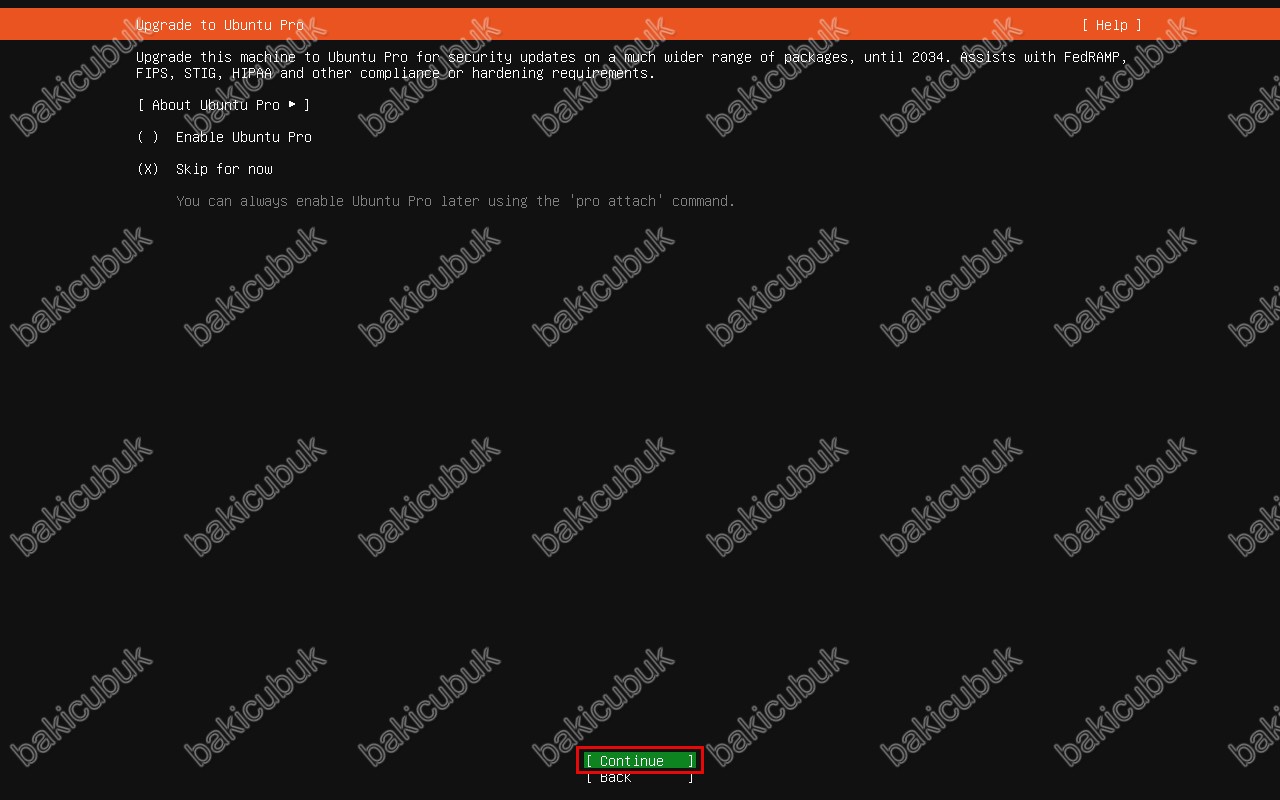
SSH configuration ekranında Ubuntu Server 24.04.1 kurulumu sırasında ve kurulum sonrasında SSH servisini etkinleştirebilirsiniz. OpenSSH server paketini kurulumu için işaretlemeniz OpenSSH server oturum doğrulaması için kullandığınız bir key varsa Import SSH Key seçeneğinden OpenSSH keyinizi Github ve Launchpad üzerinden sisteme import edebilirsiniz
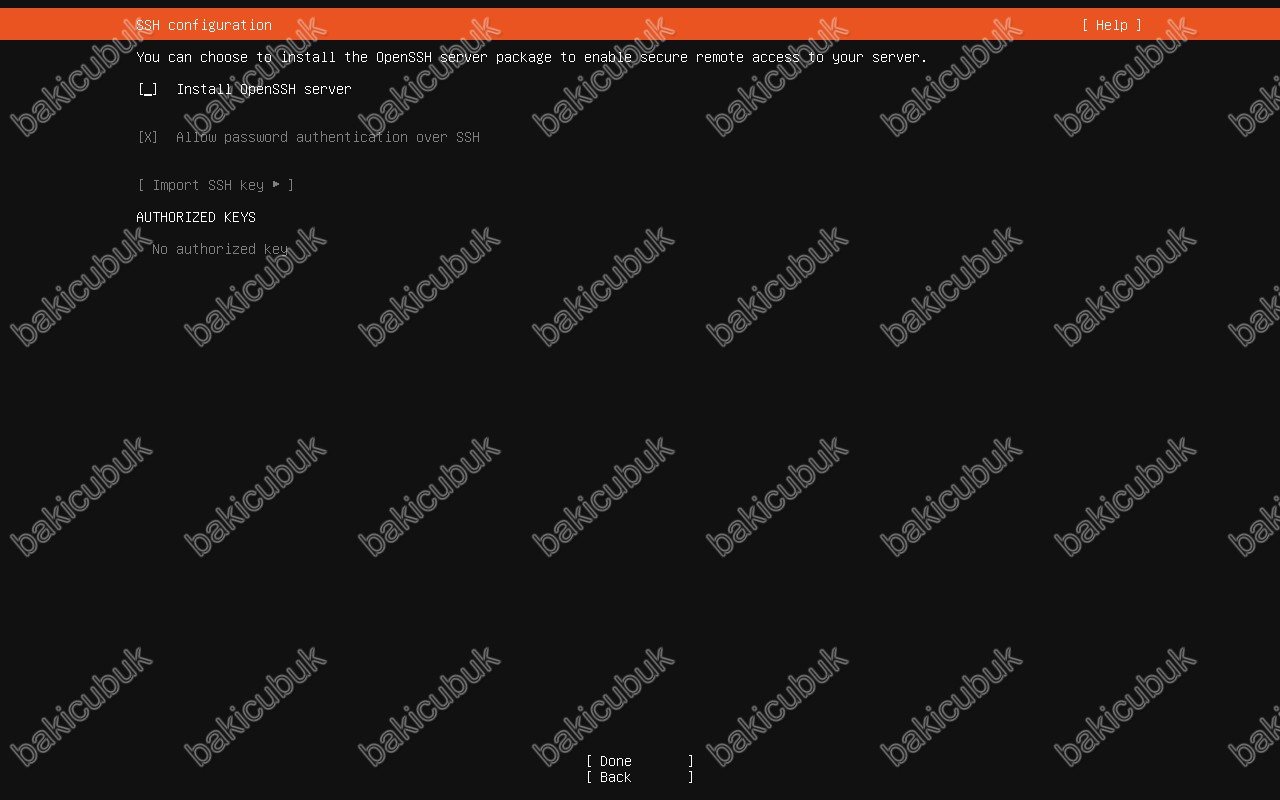
SSH configuration ekranında Install OpenSSH server seçeneğini işaretliyoruz ve Done diyerek devam ediyoruz.
NOT : SSH servisini Ubuntu Server 24.04.1 kurulumu sonrasında etkinleştirebilirsiniz. Biz gerekli kurulumları ve yapılandırmaları tamamladıktan sonra OpenSSH server kapatıyor olacağız.
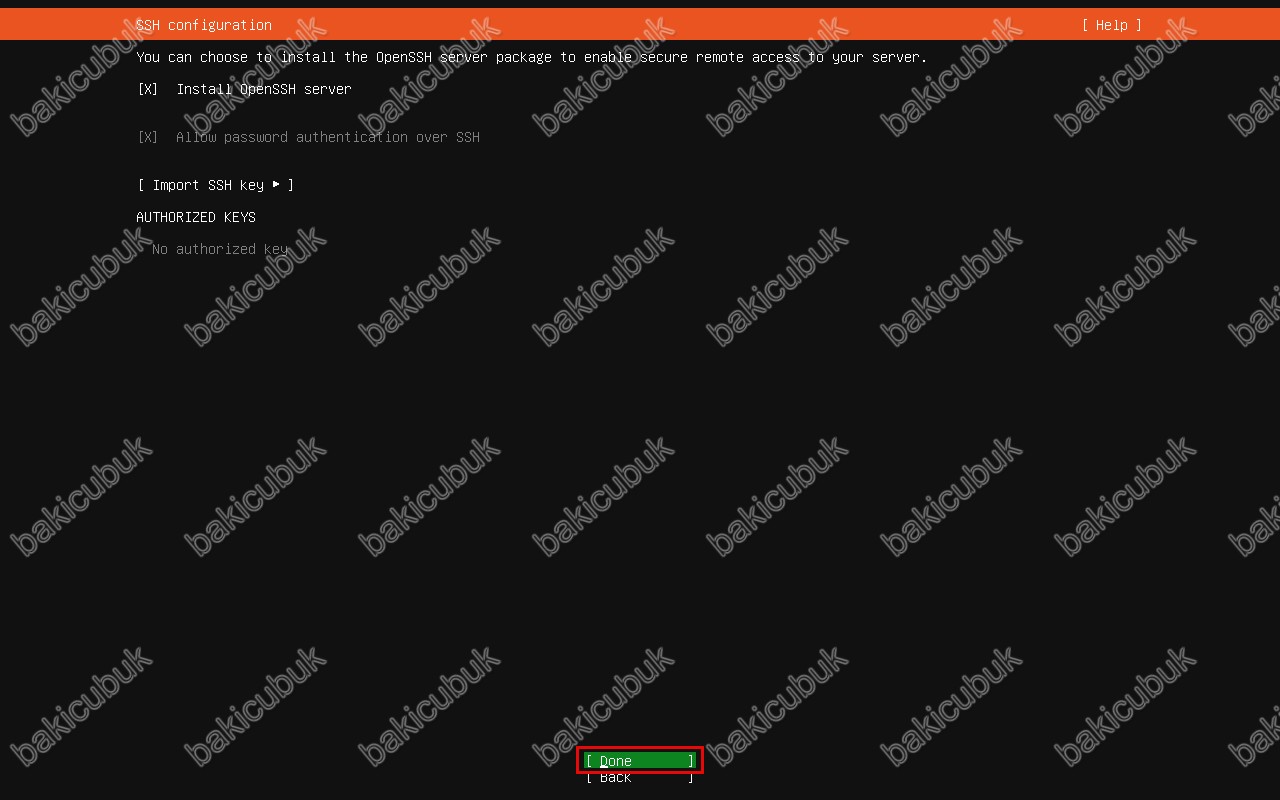
Featured Server snaps ekranında Ubuntu Server 24.04.1 kurulumunu yapacağımız sunucumuz üzerine kurabileceğiniz ek özellikleri görüyoruz.
Featured Server snaps ekranında Ubuntu Server 24.04.1 kurulumunu yapacağımız sunucumuz üzerinde herhangi bir ek özellik kurmayacağımız için Done diyerek devam ediyoruz.
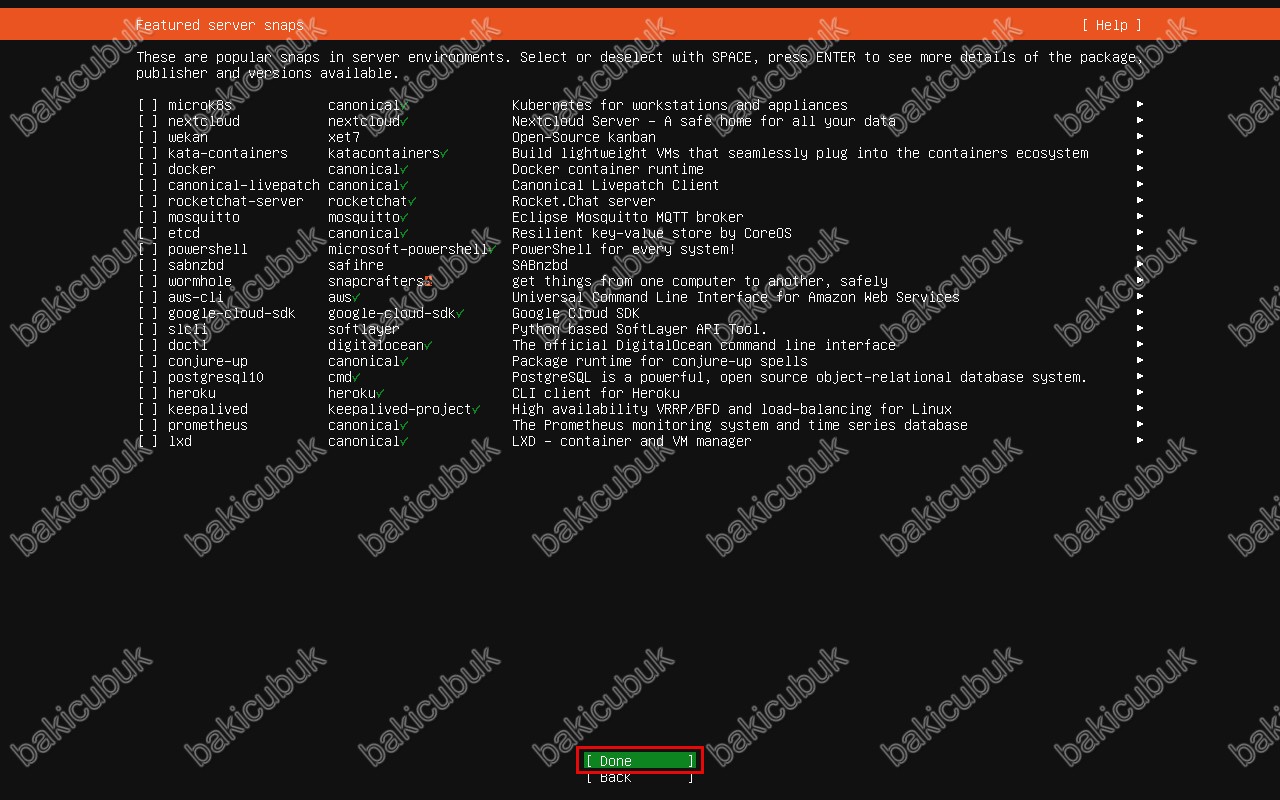
Installing system ekranında Ubuntu Server 24.04.1 kurulumunun başladığını görüyoruz.
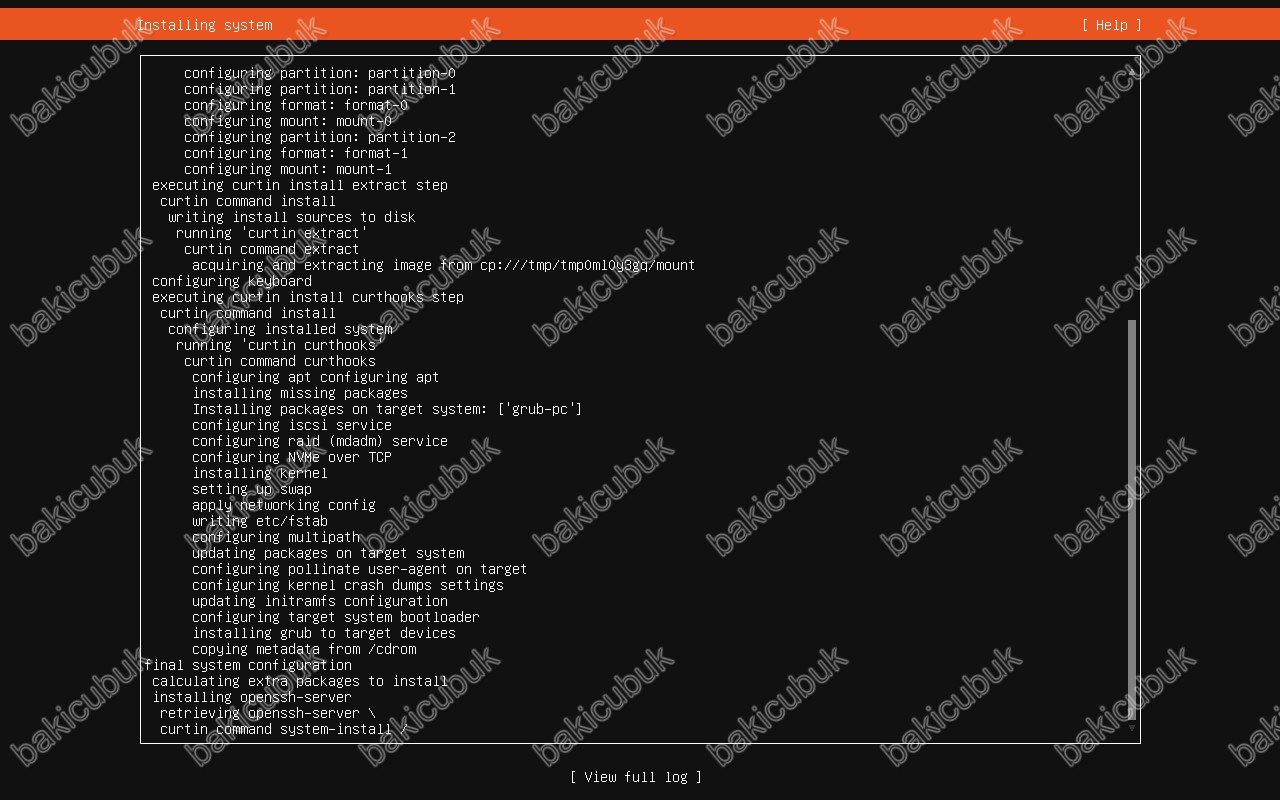
Installing complete ekranında Ubuntu Server 24.04.1 kurulumunun başarılı bir şekilde tamamlandığını görüyoruz. Sunucu üzerinde takılı olan Ubuntu Server 24.04.1.iso dosyasını çıkartıyoruz.
Installing complete ekranında Reboot Now seçeneği ile sunucumuzu yeniden başlatıyoruz.
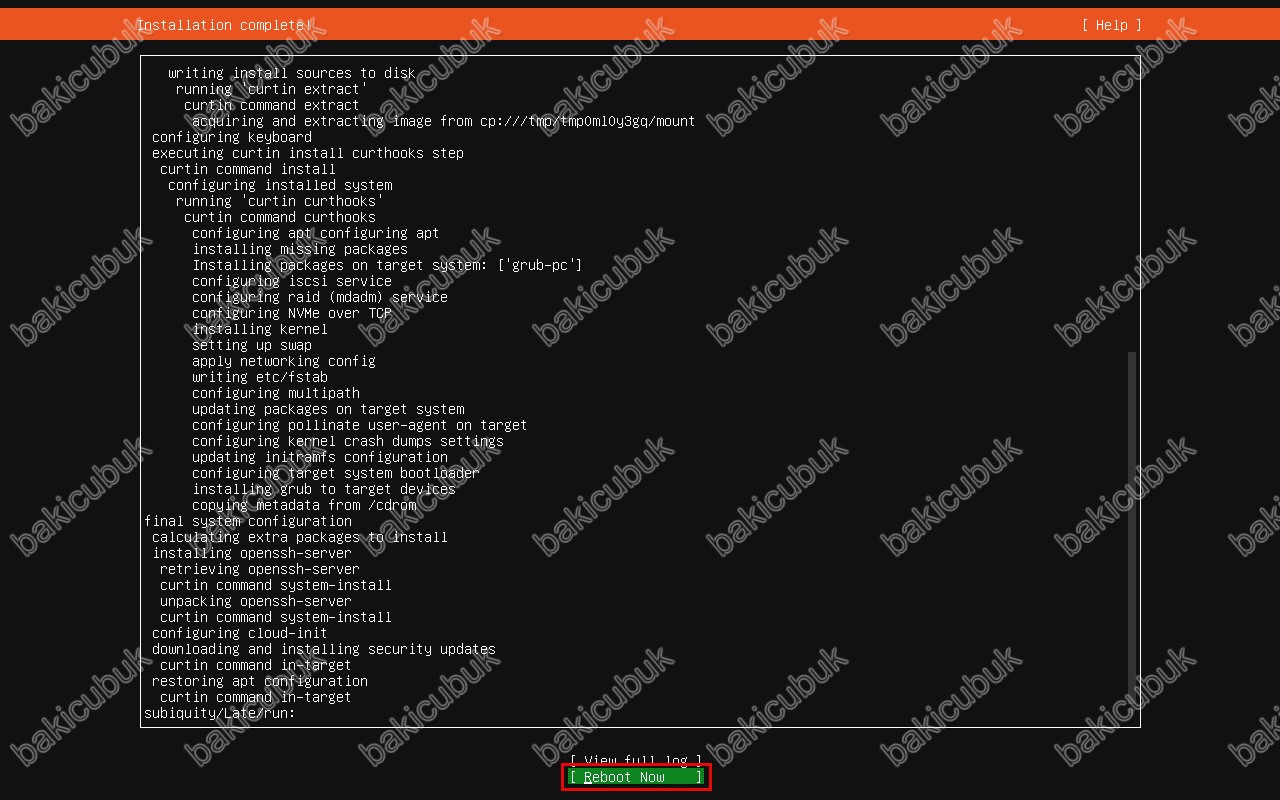
Ubuntu Server 24.04.1 sunucumuz yeniden başladıktan sonra veeamubuntu24 login ekranının geldiğini görüyoruz.

veeamubuntu24 login ekranında Ubuntu Server 24.04.1 sunucumuzun kurulumu sırasında oluşturmuş olduğumuz administrator isimli yetkili kullanıcı ile login oluyoruz.

veeamubuntu24 login ekranında Ubuntu Server 24.04.1 sunucumuzun kurulumu sırasında oluşturmuş olduğumuz administrator isimli yetkili kullanıcısının Password ( Parola ) yazıyoruz ve Enter tuşuna basıyoruz.

Ubuntu Server 24.04.1 sunucumuza bağlantı sağlıyoruz.
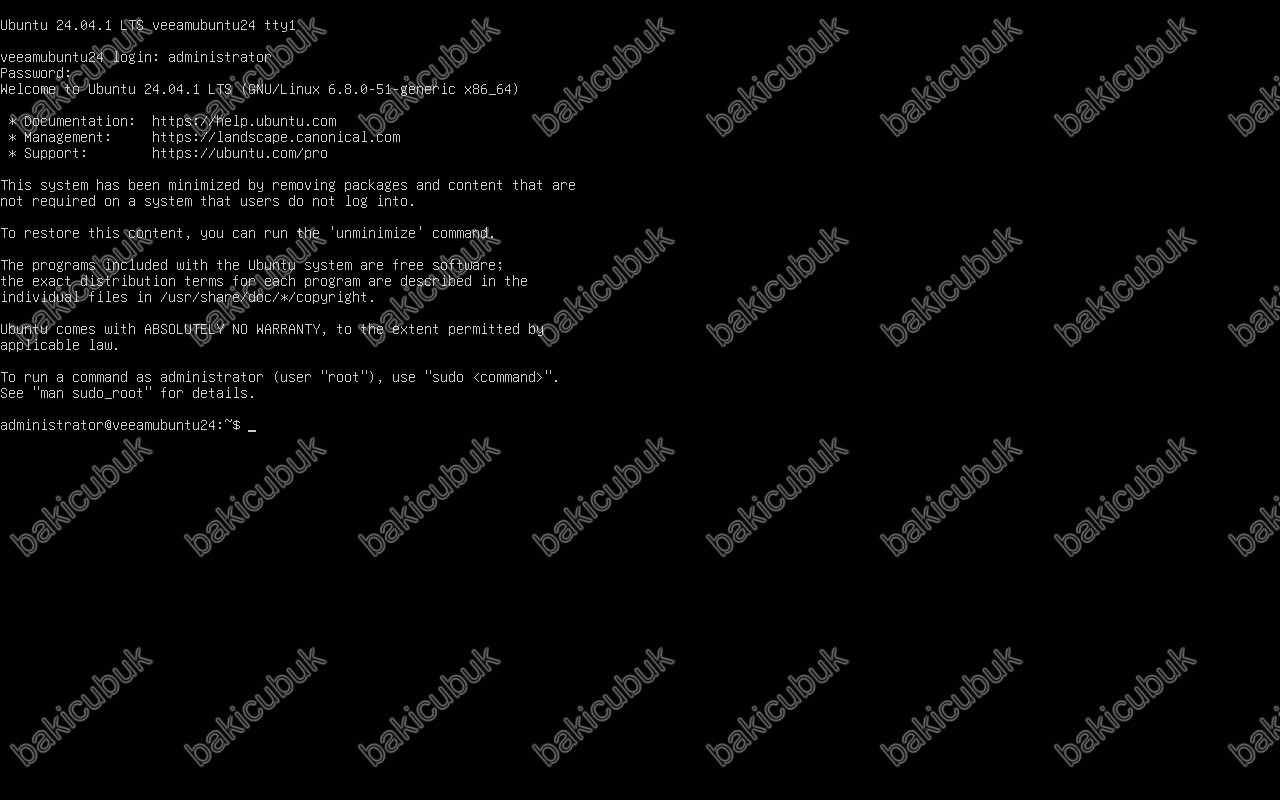
Bu yazımızda Ubuntu Server 24.04.1 kurulumunu tamamladık.
Sonraki yazılarımızda Ubuntu Server 24.04.1 sunucumuz üzerinde gerekli Harddisk yapılandırması ve gerekli izinleriyapılandırdıktan sonra Veeam Backup & Replication 12.3 üzerinde Hardened Repository (Immutability) yapılandırmasını anlatıyor olacağız.
Başka bir yazımızda görüşmek dileğiyle…




